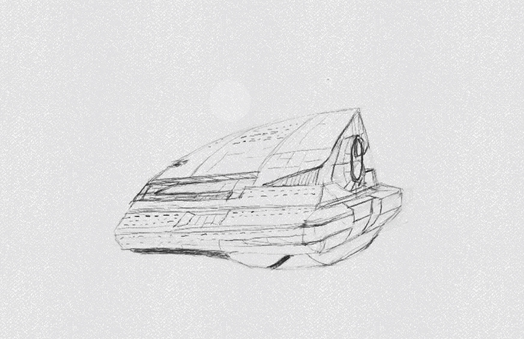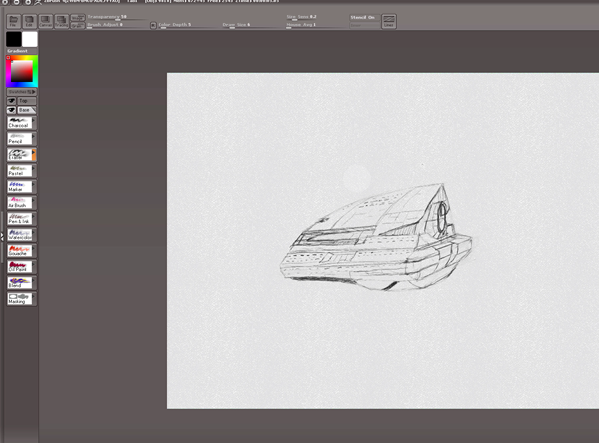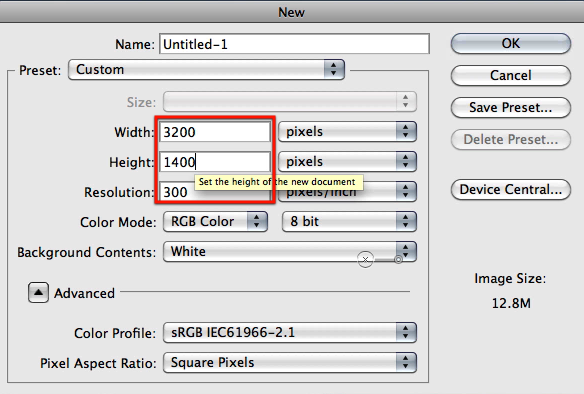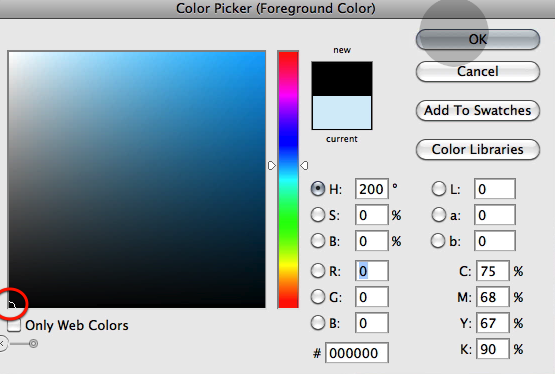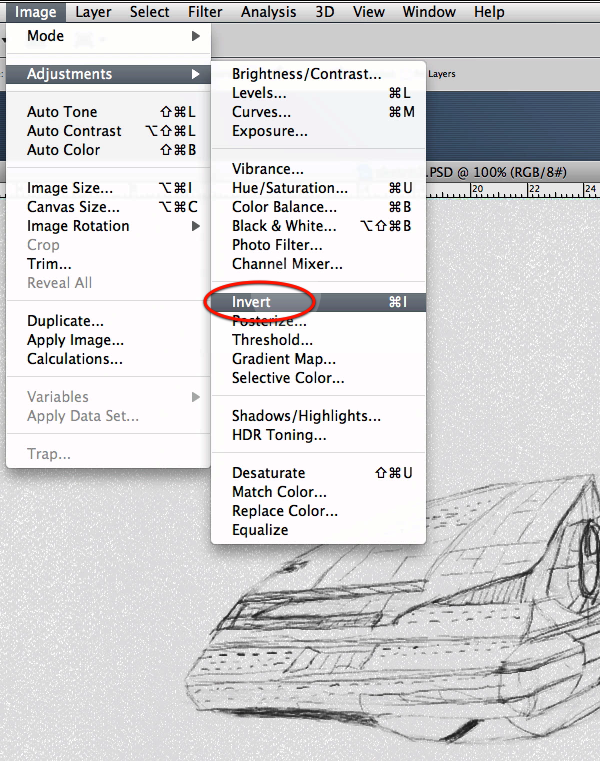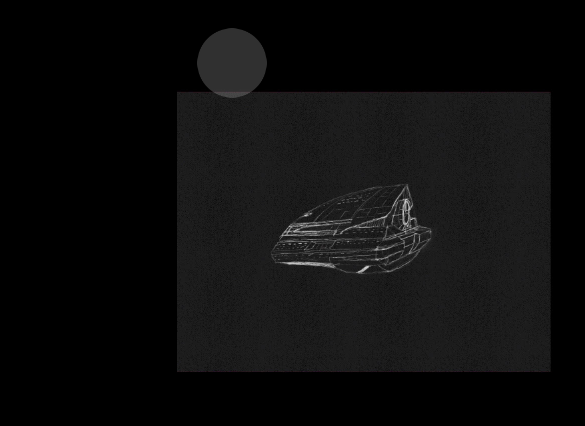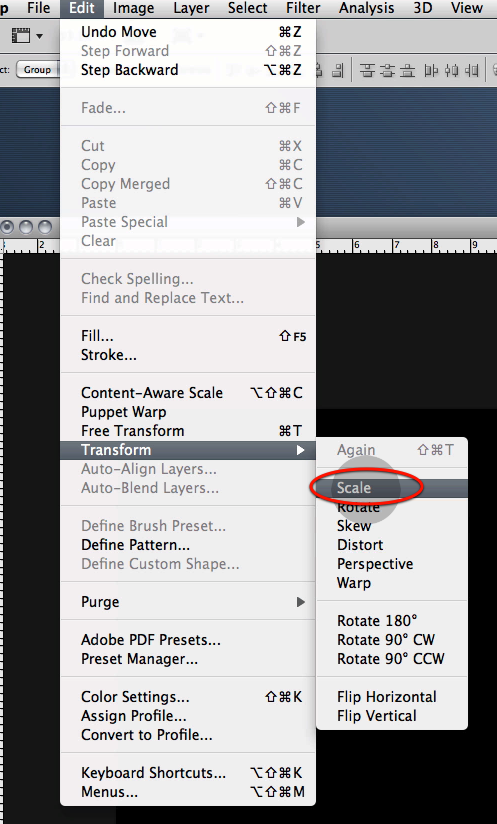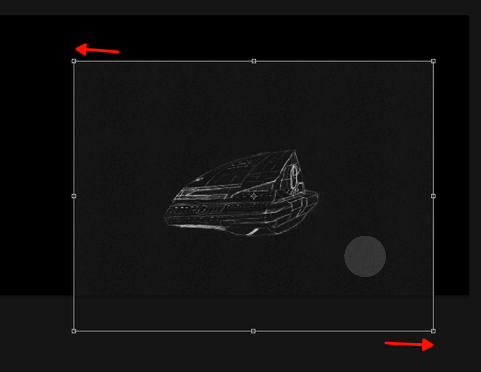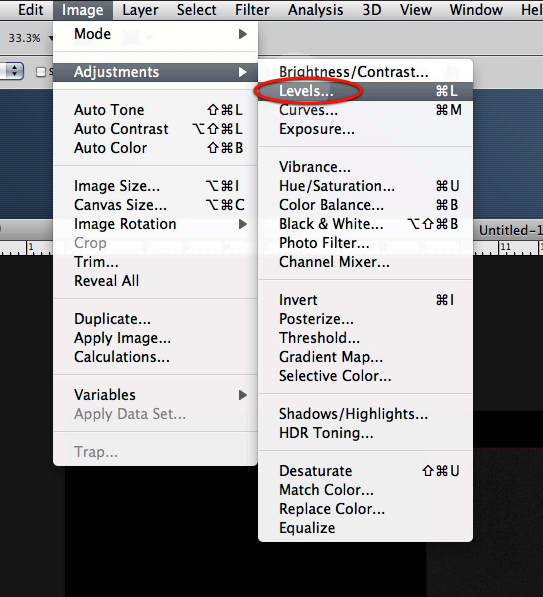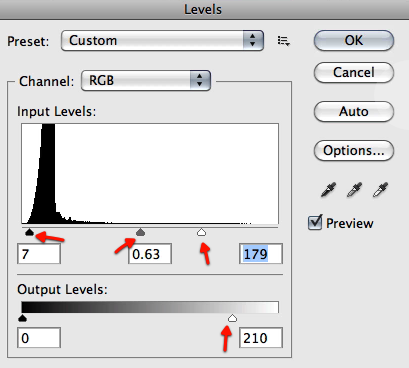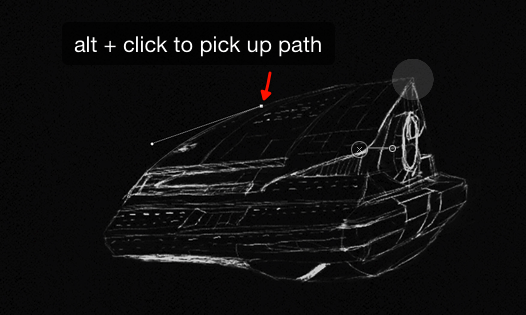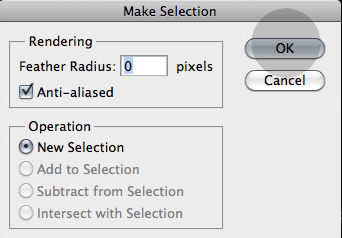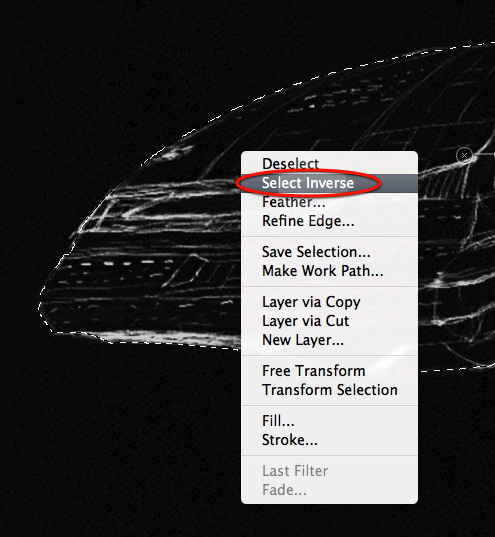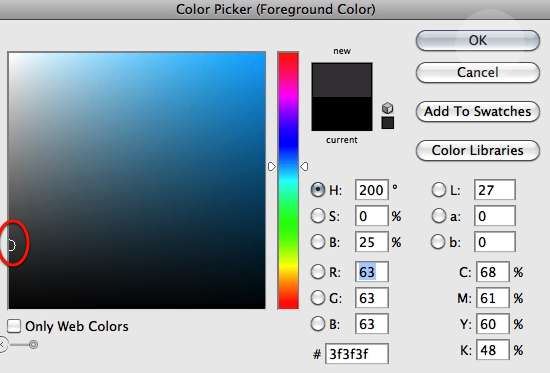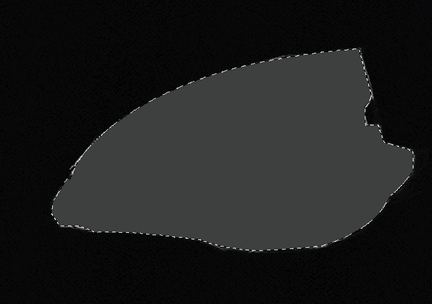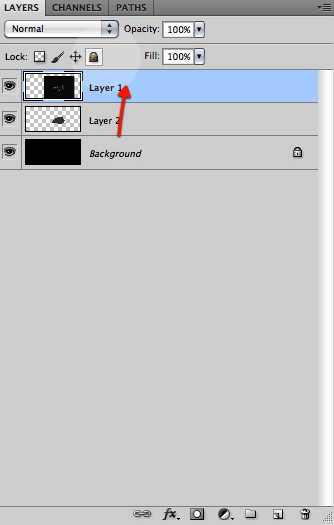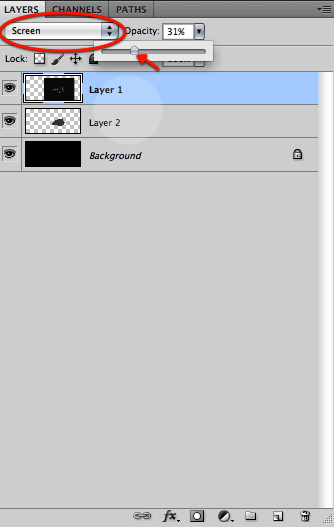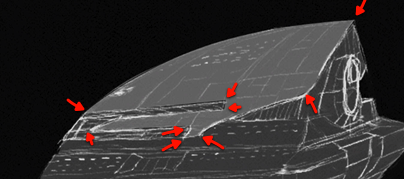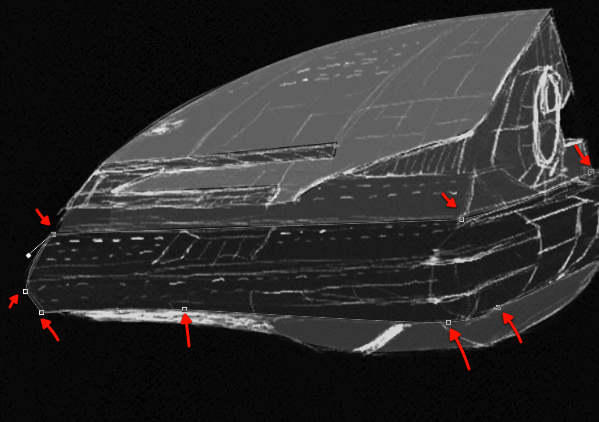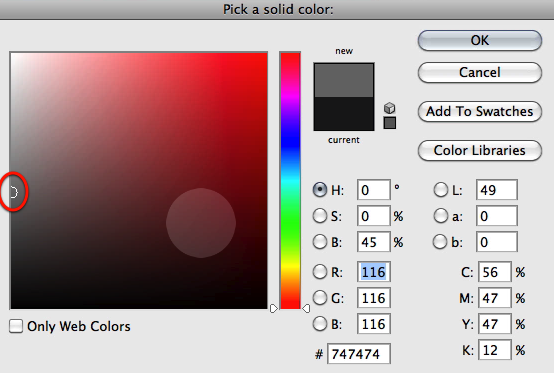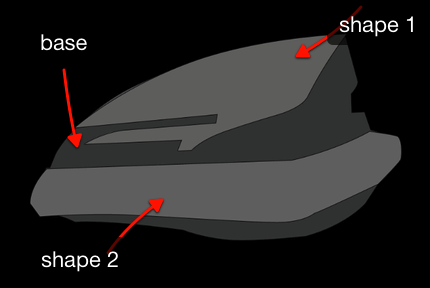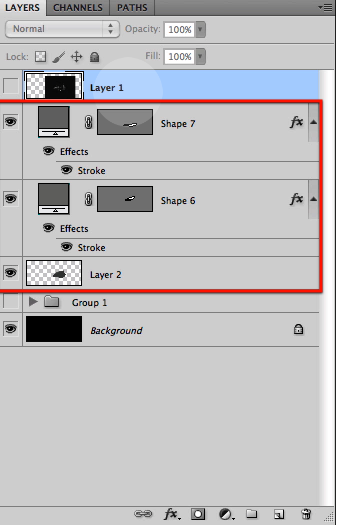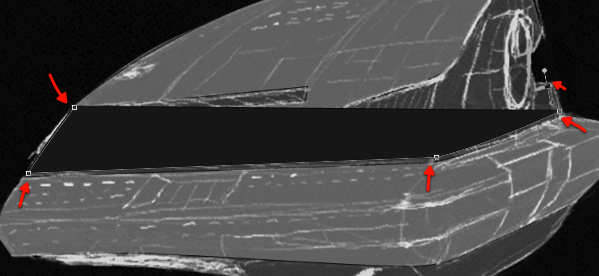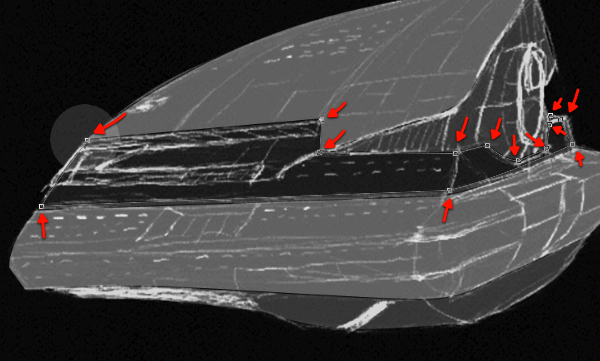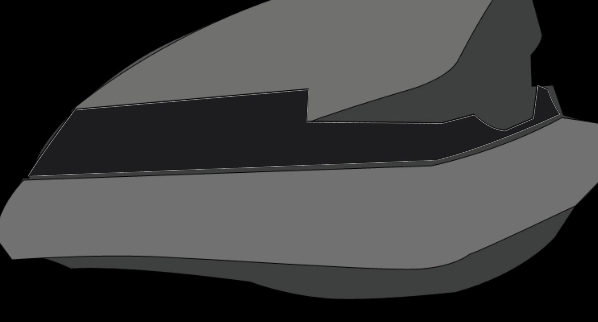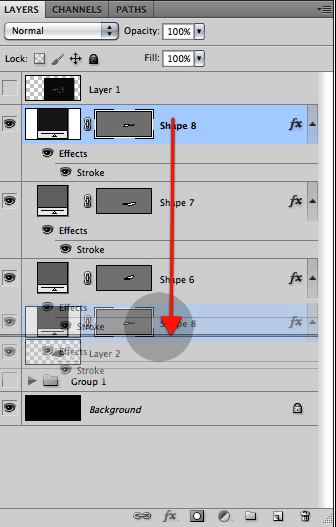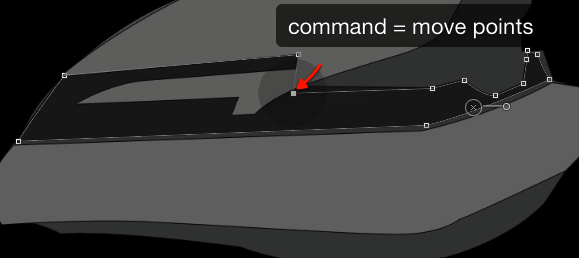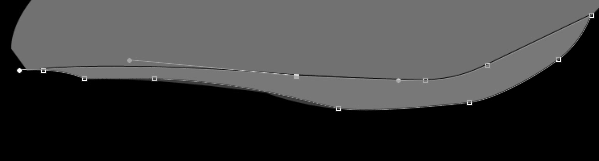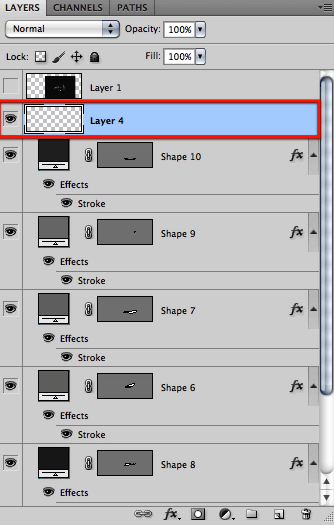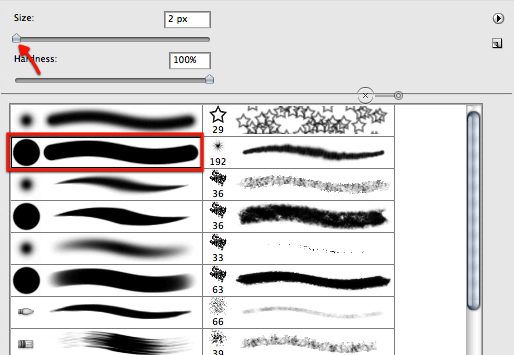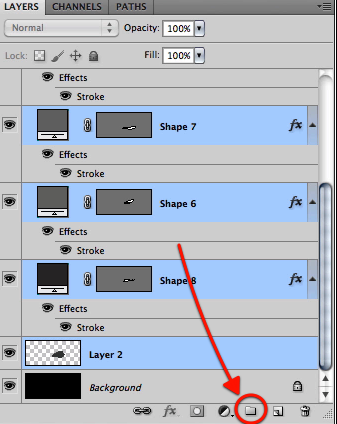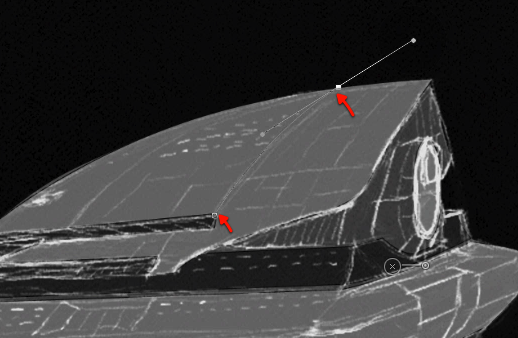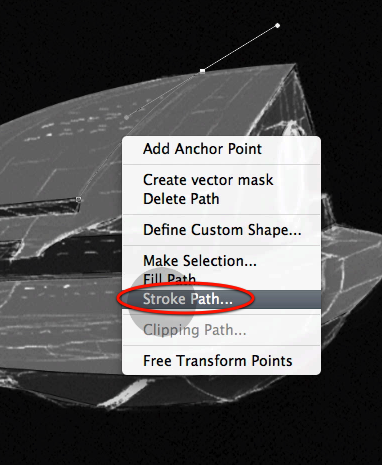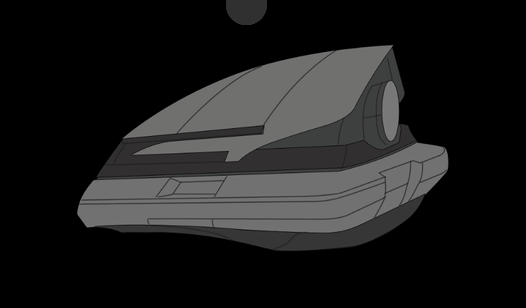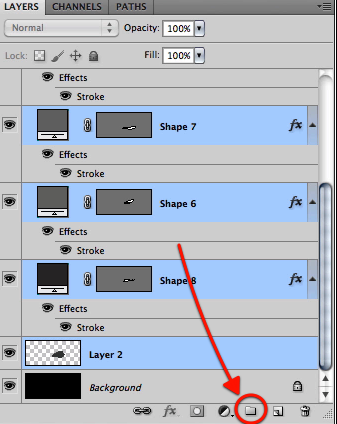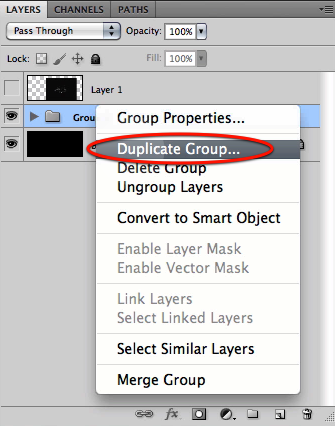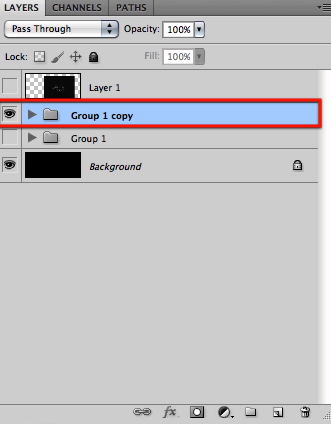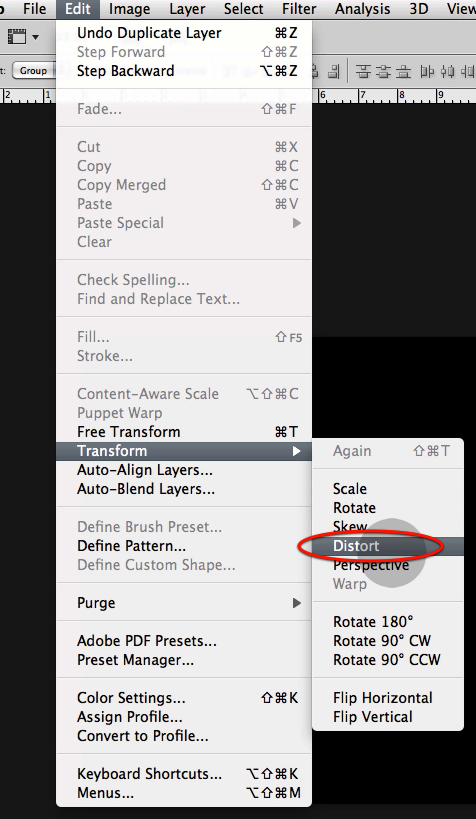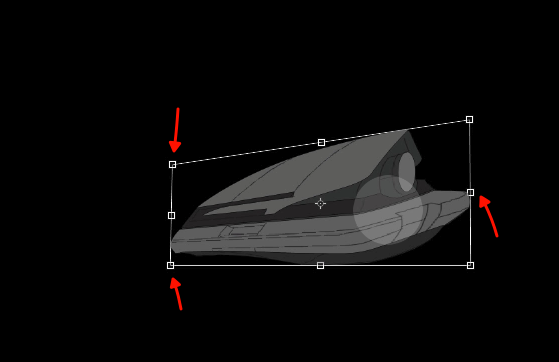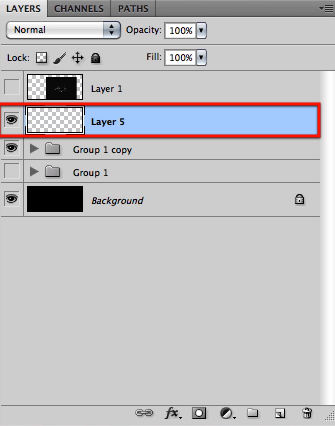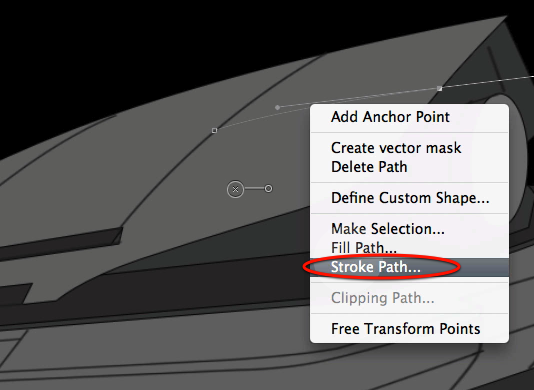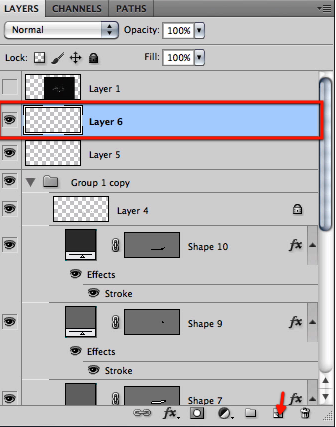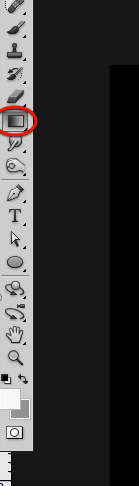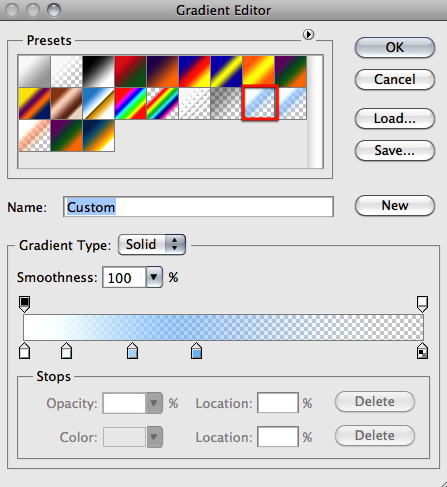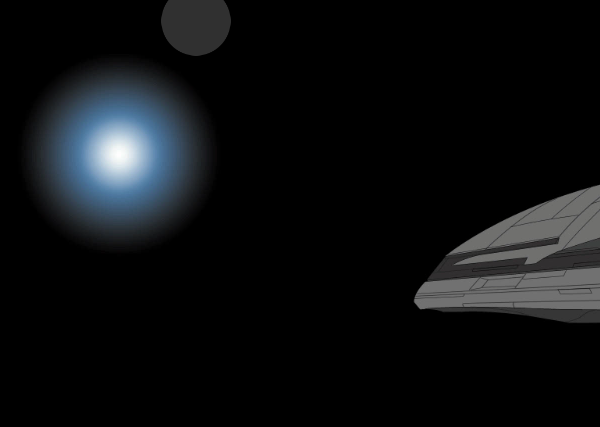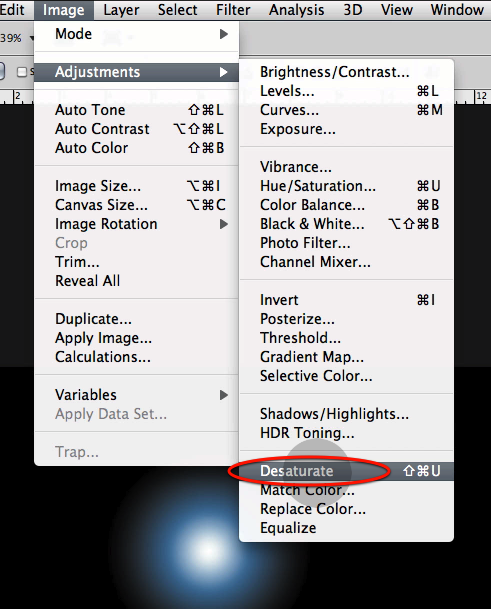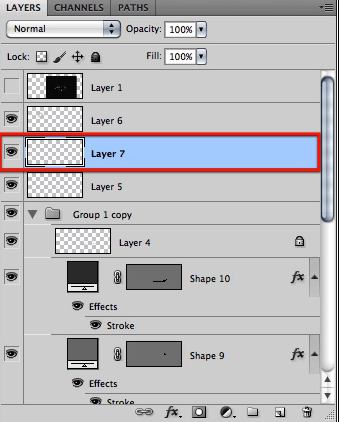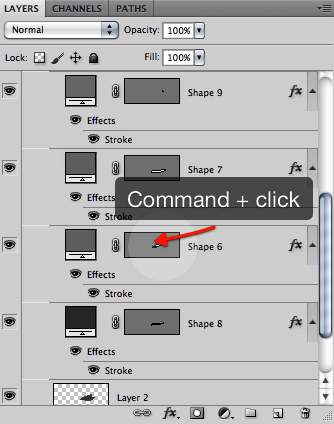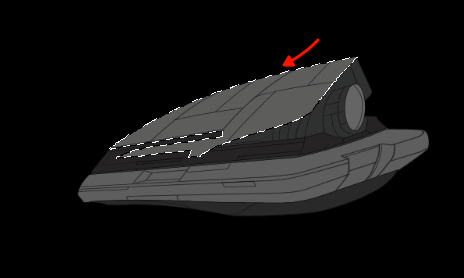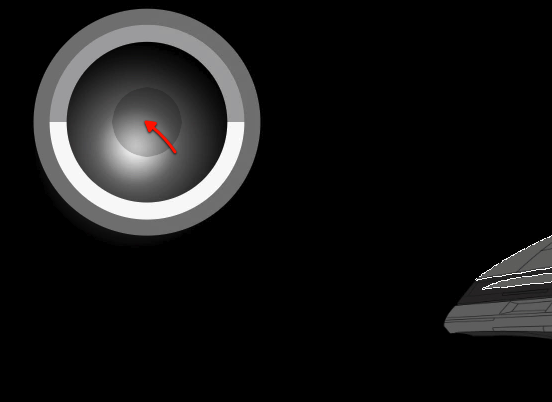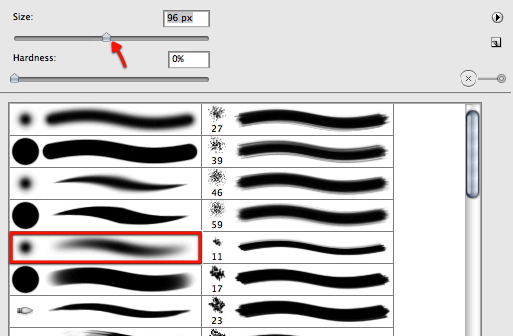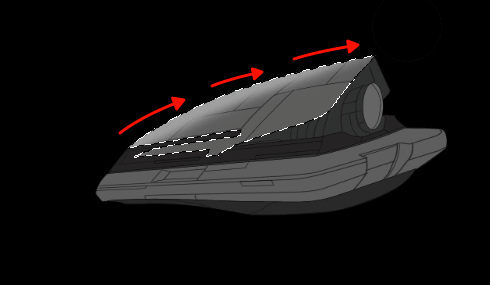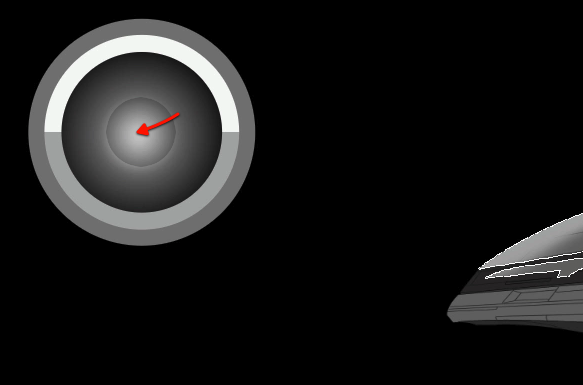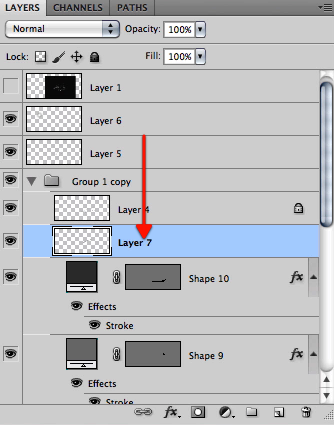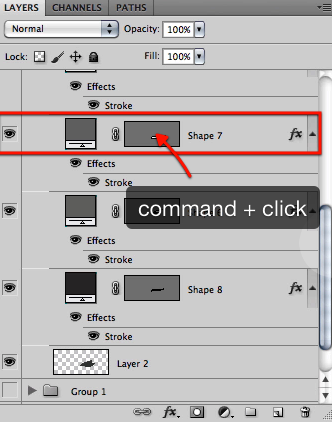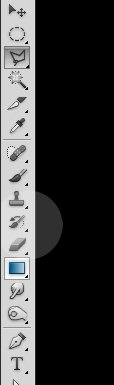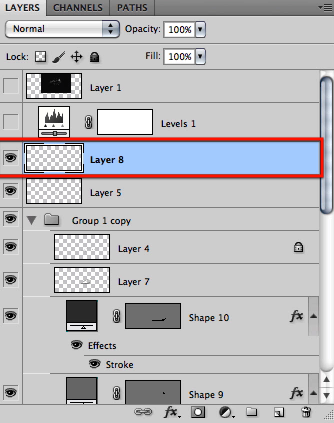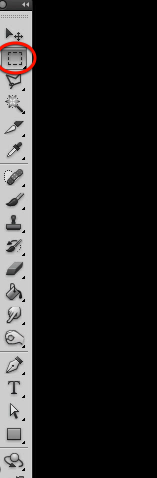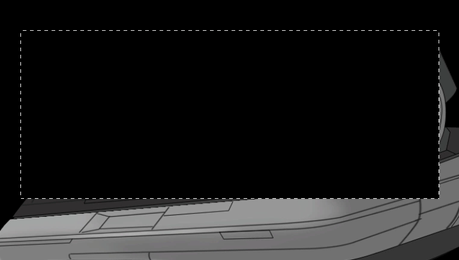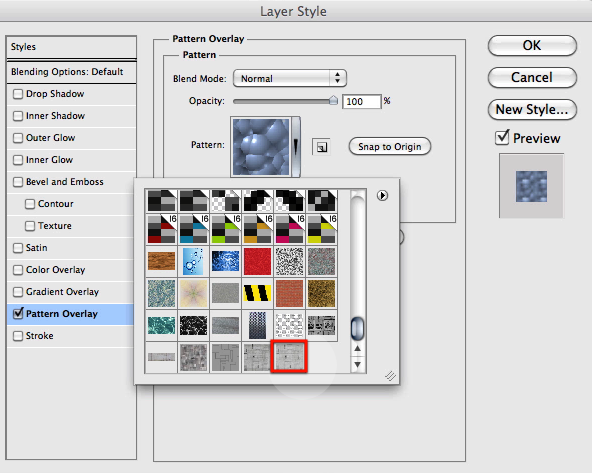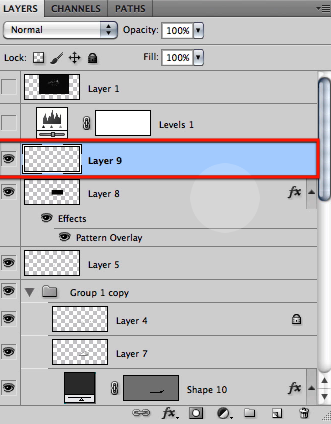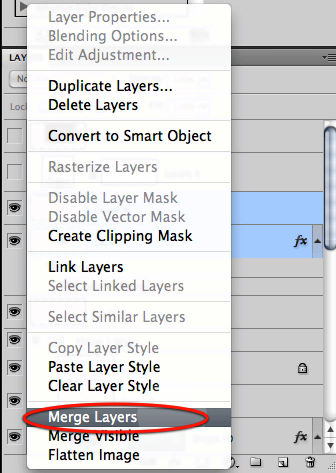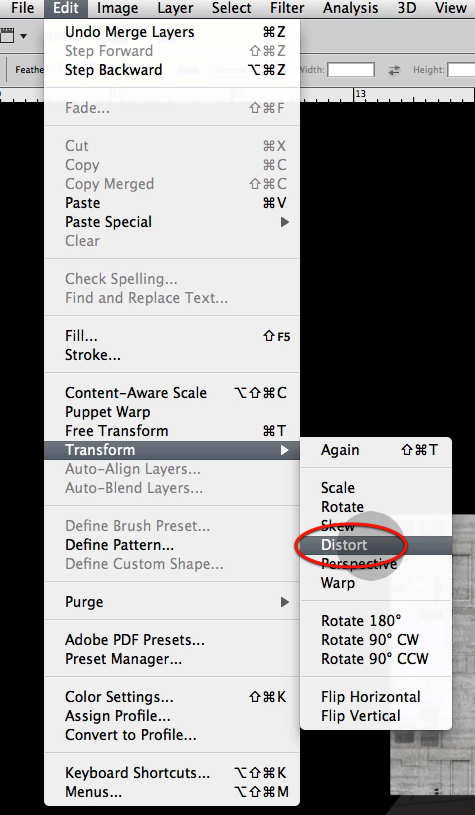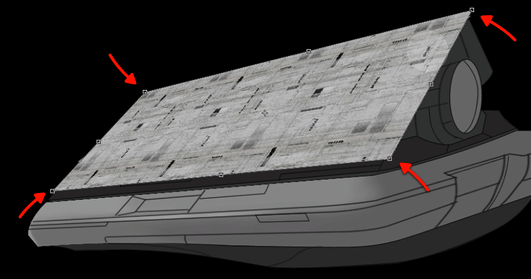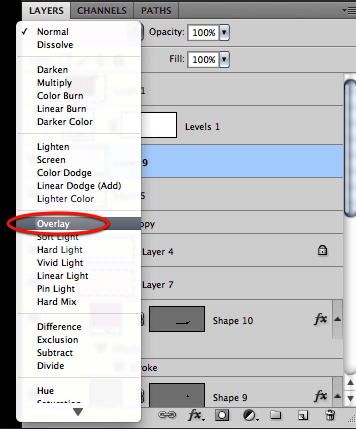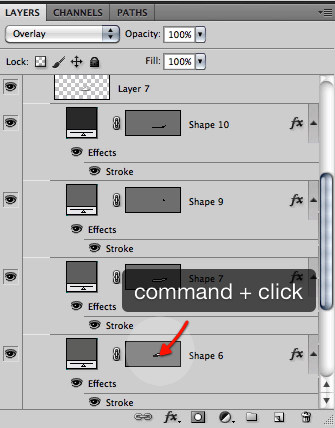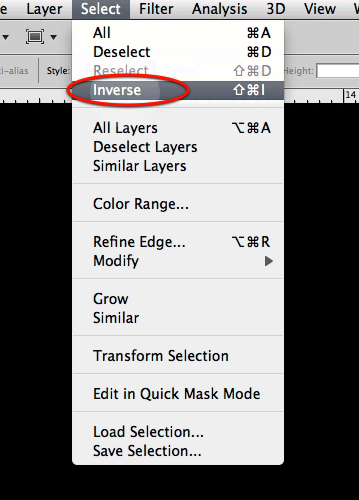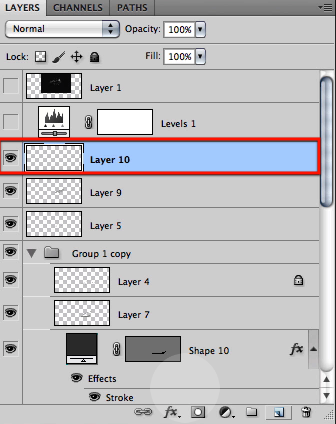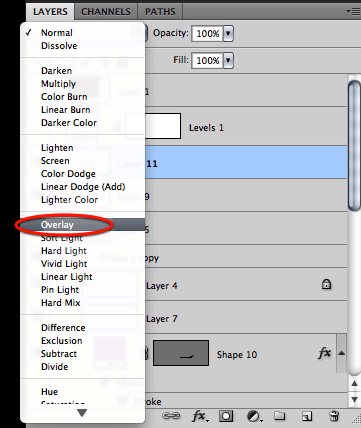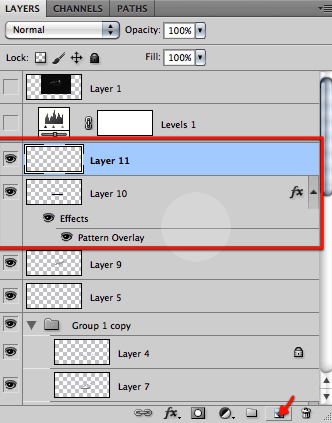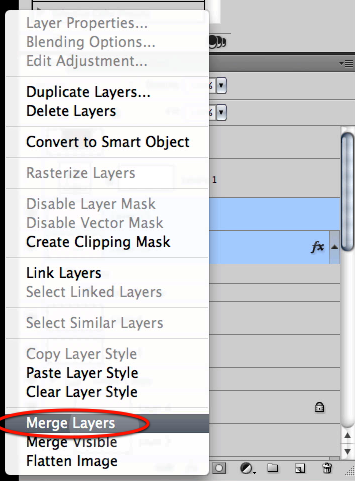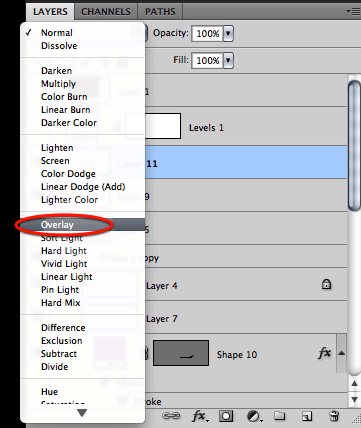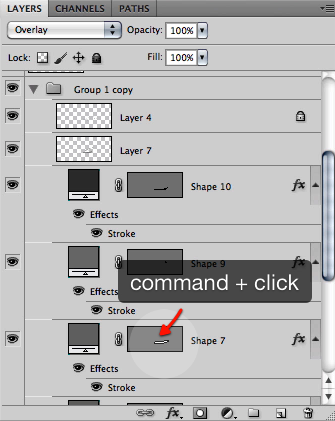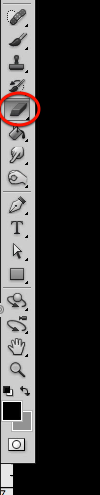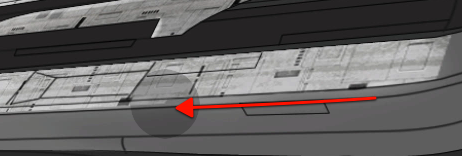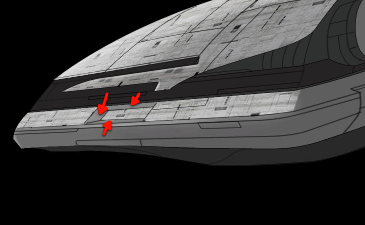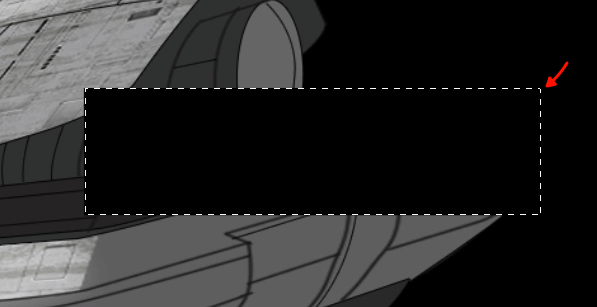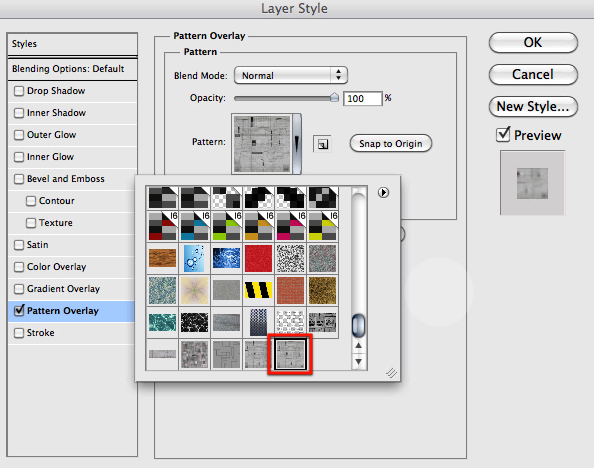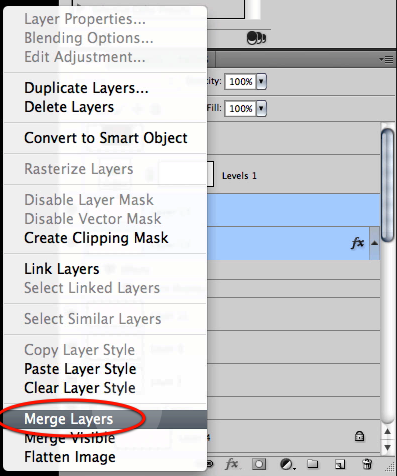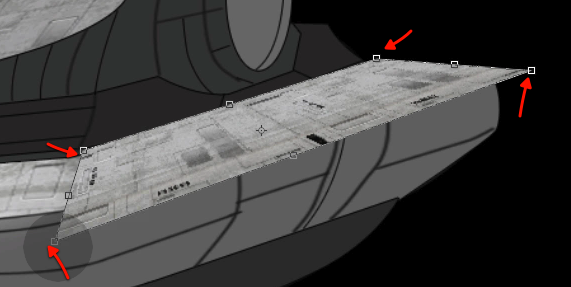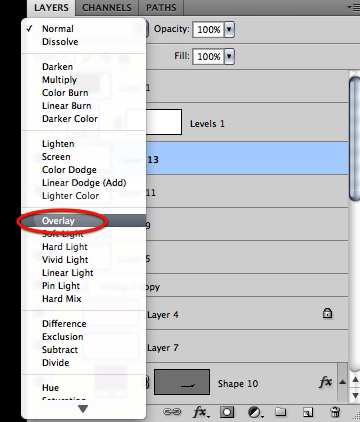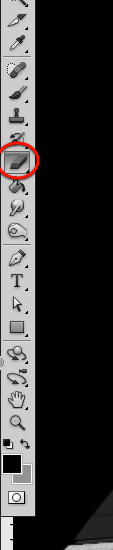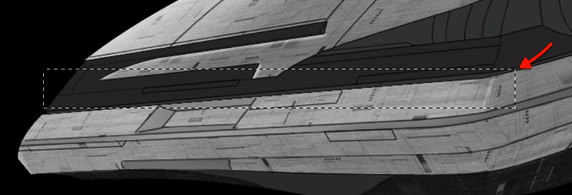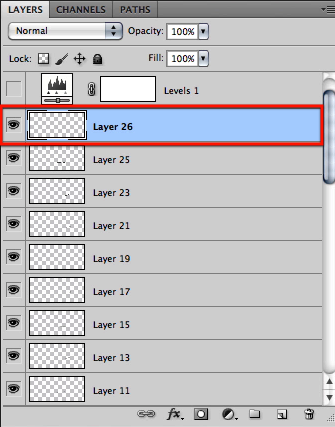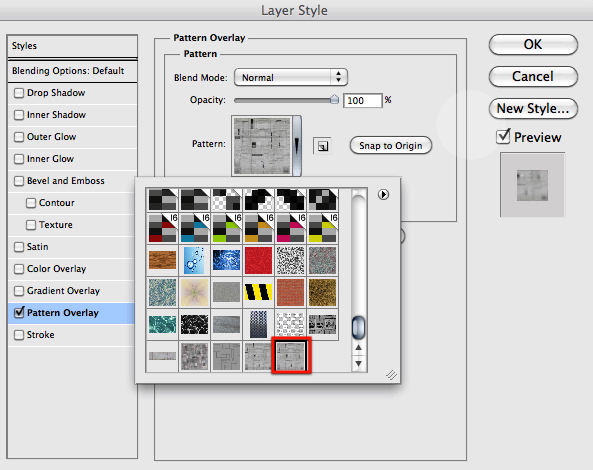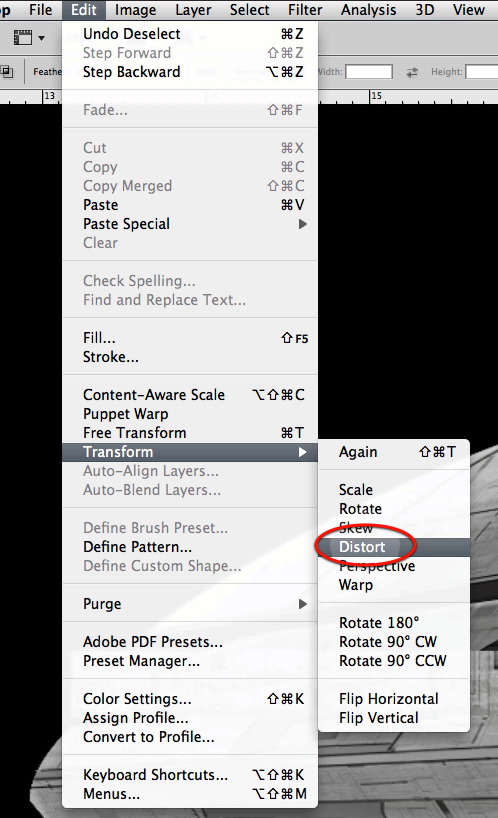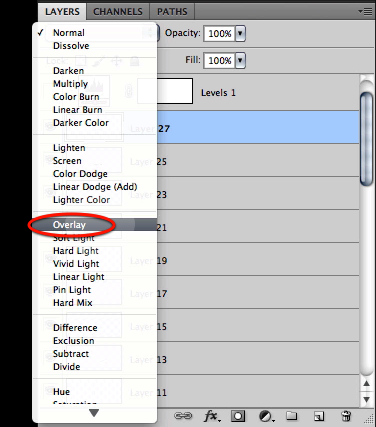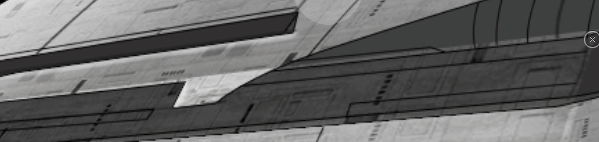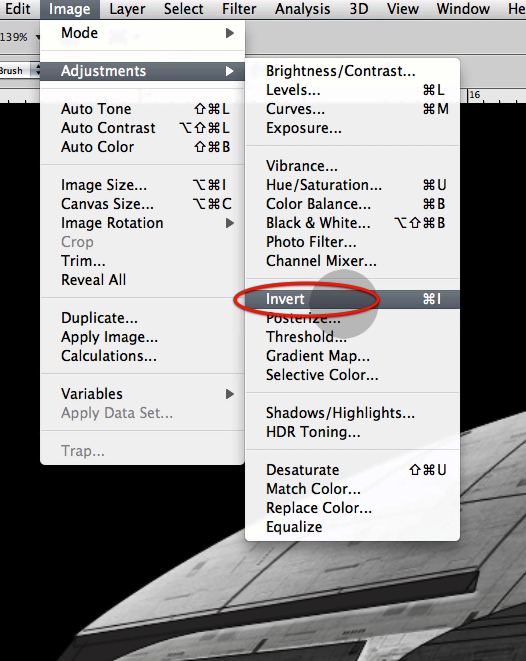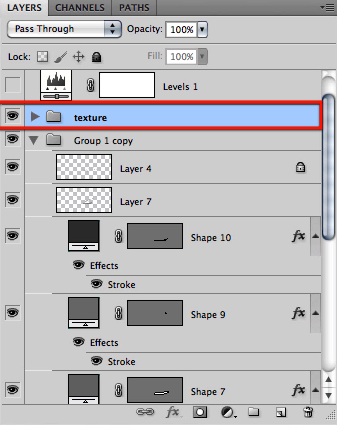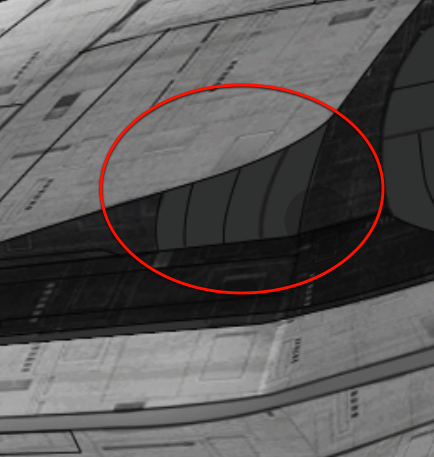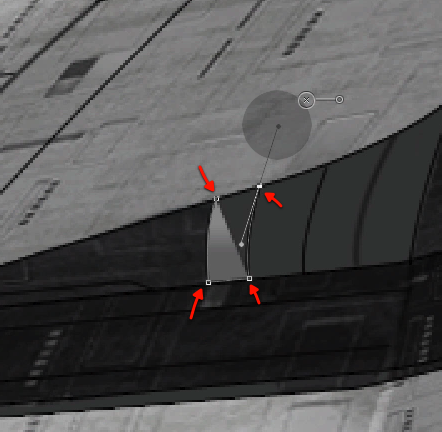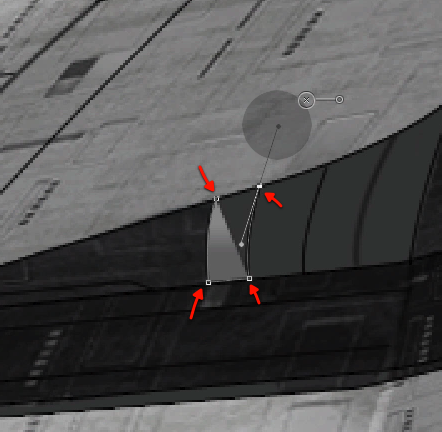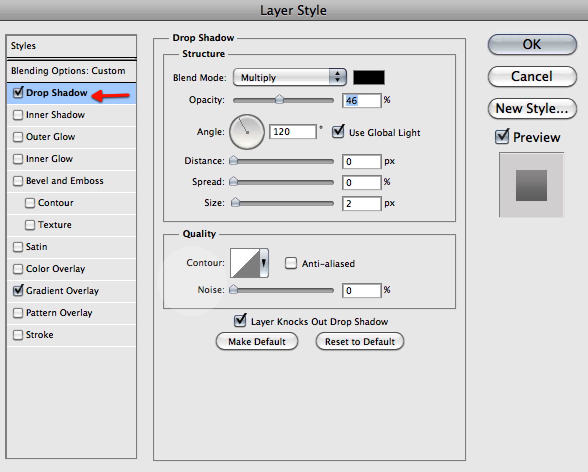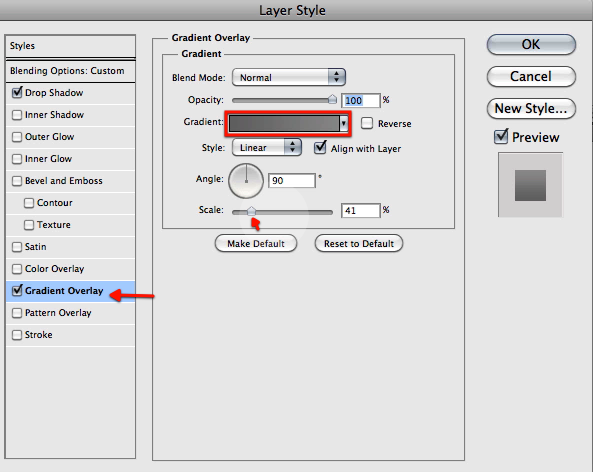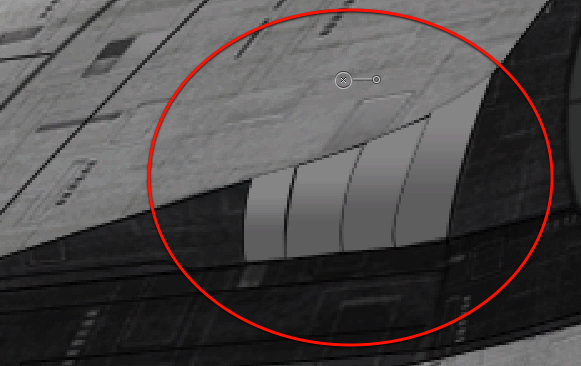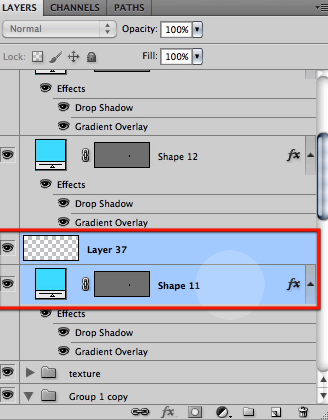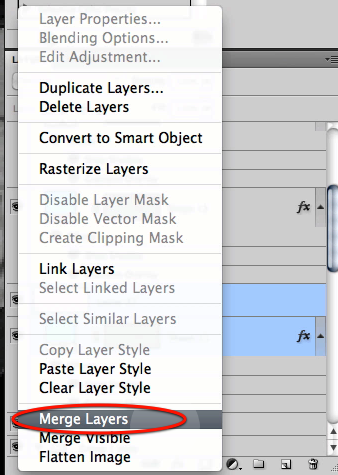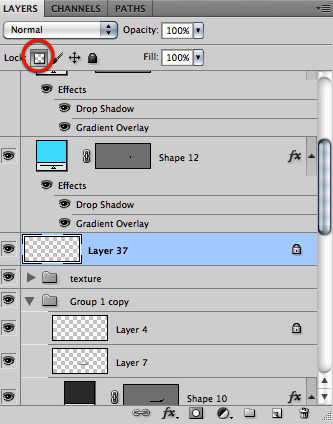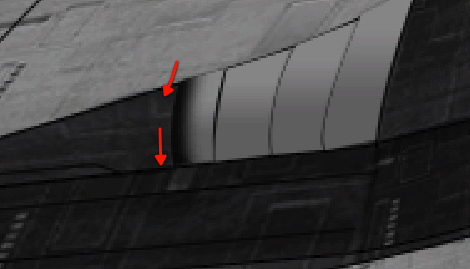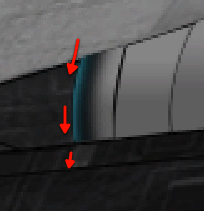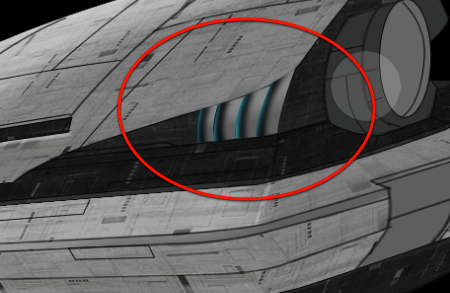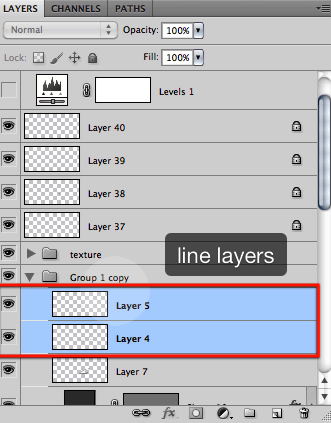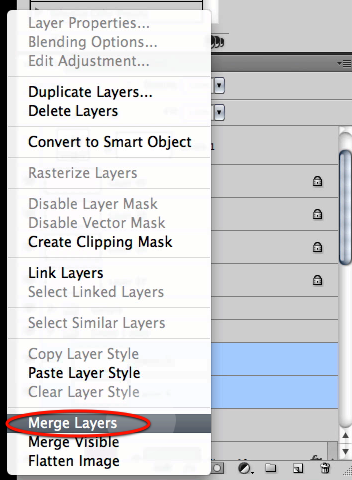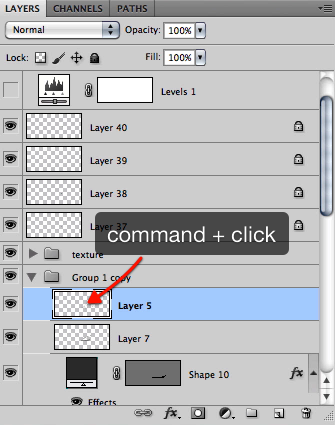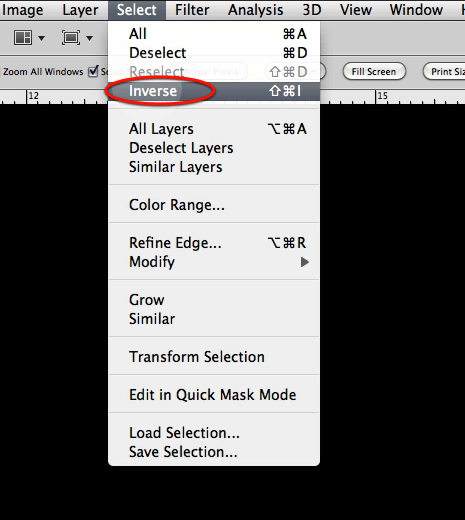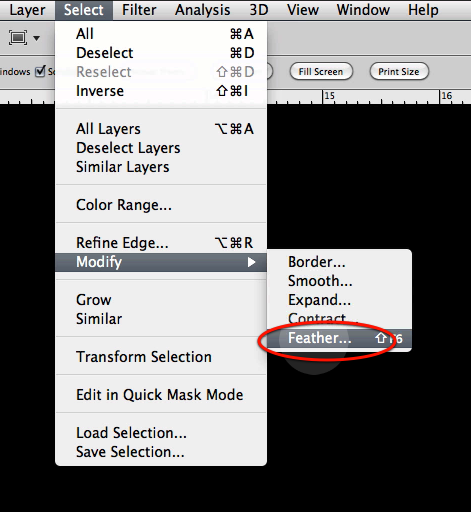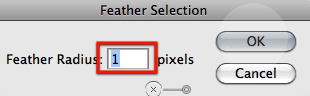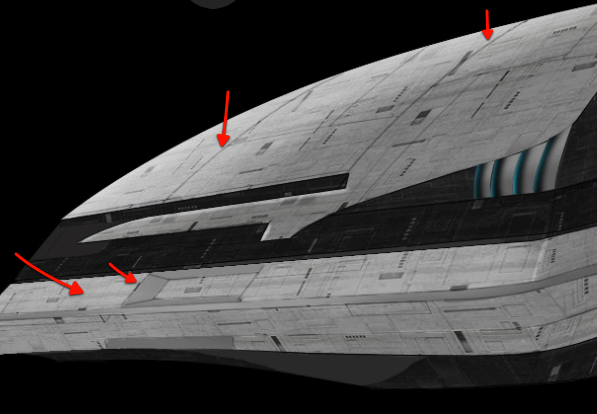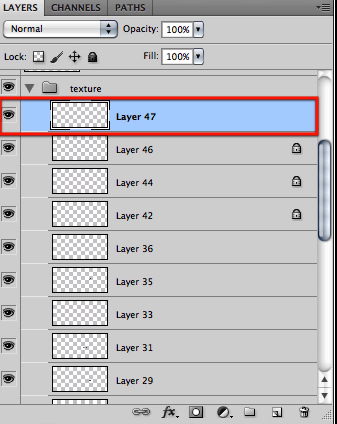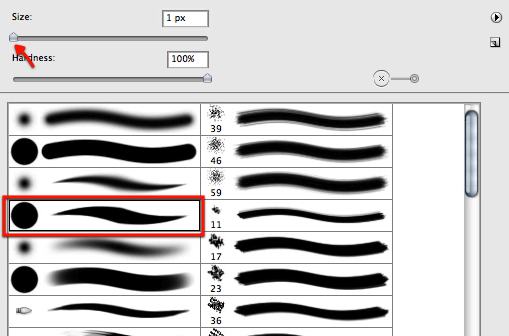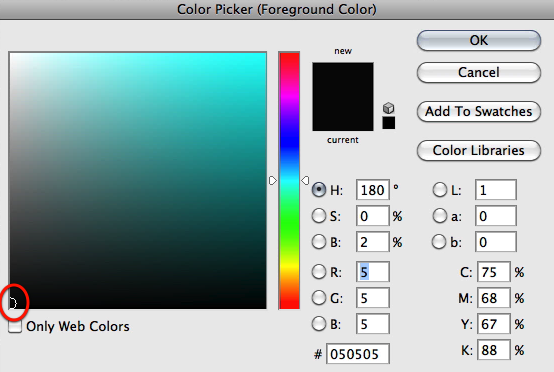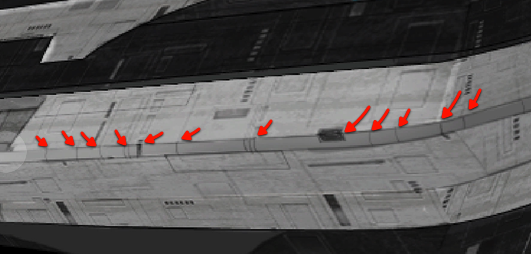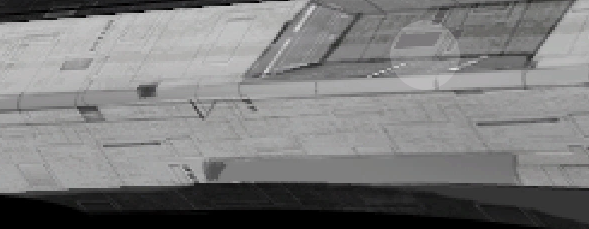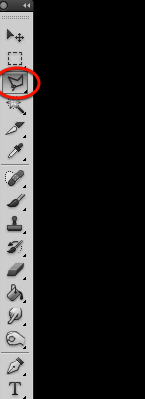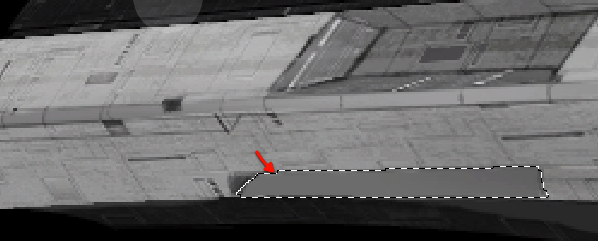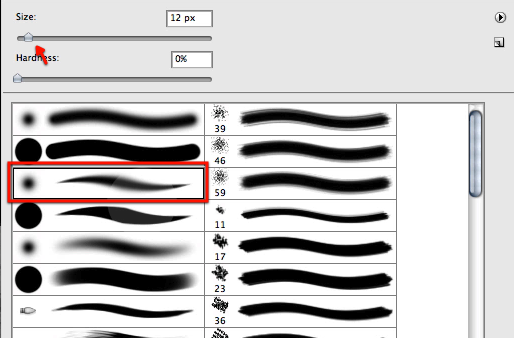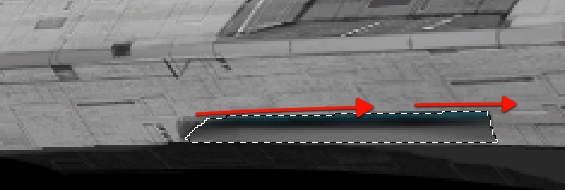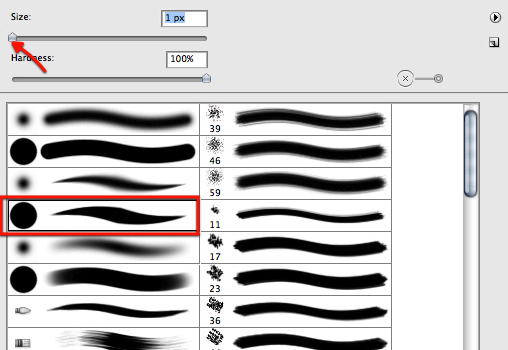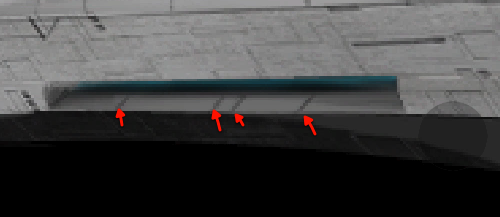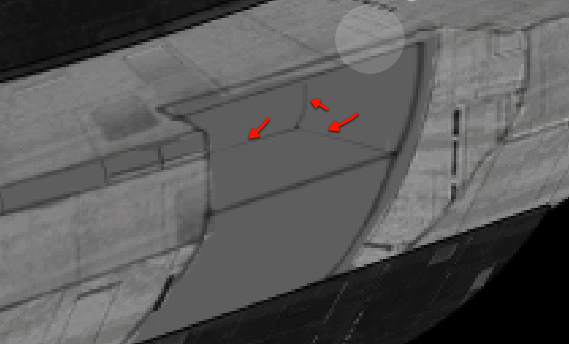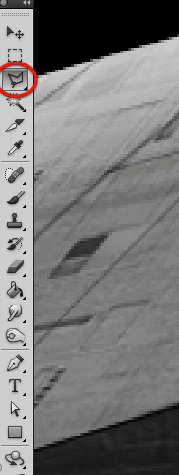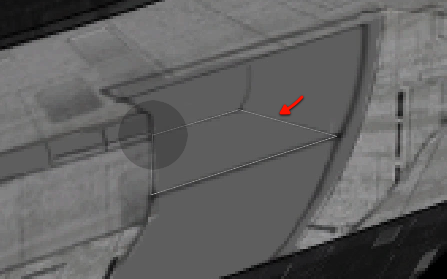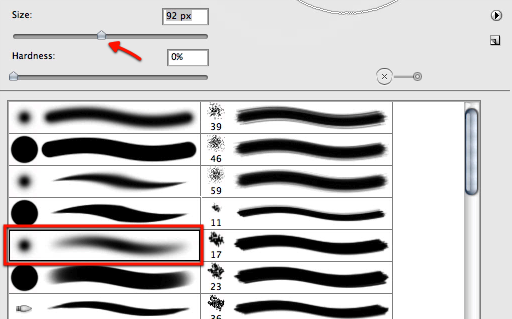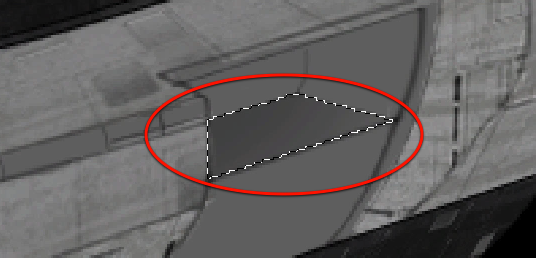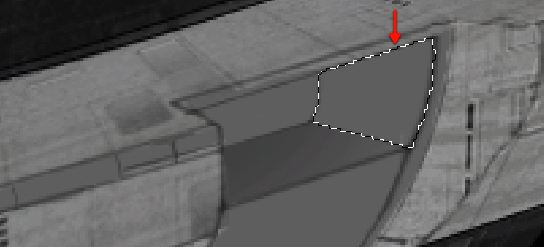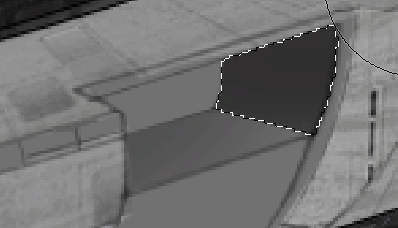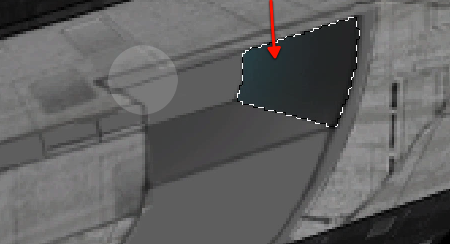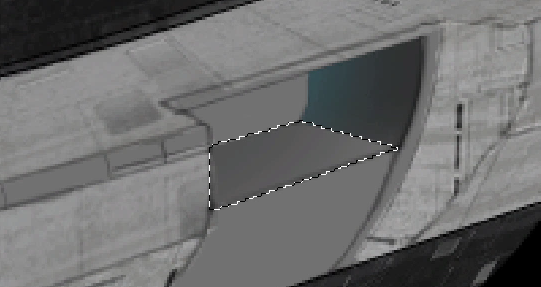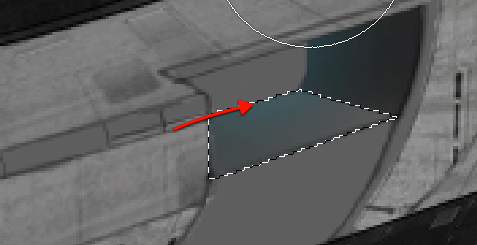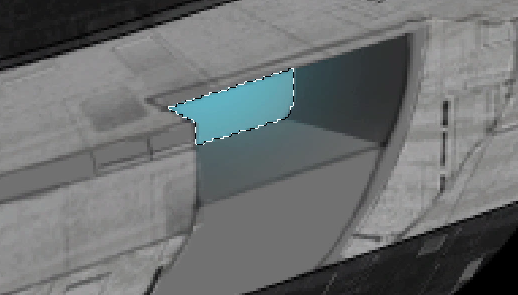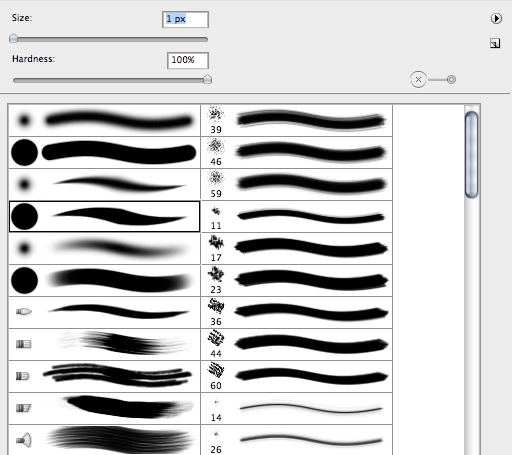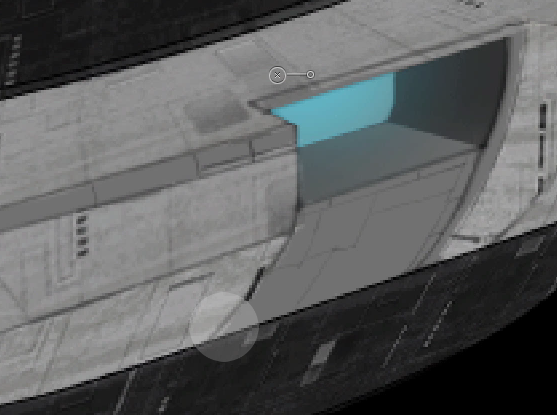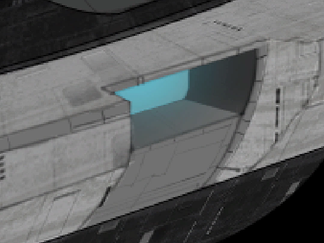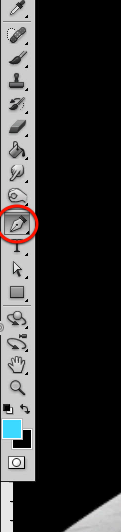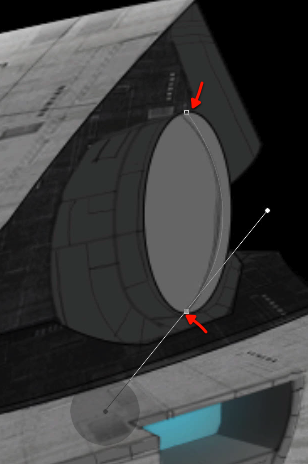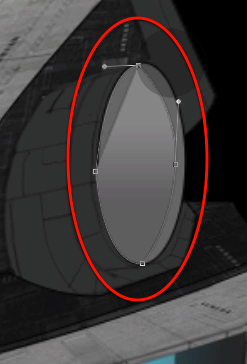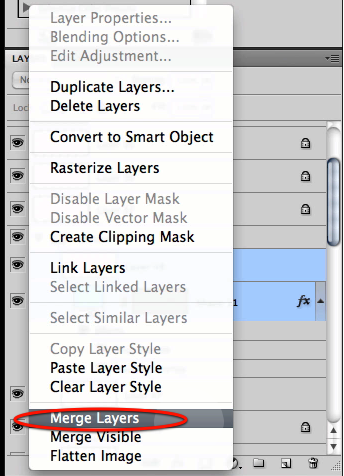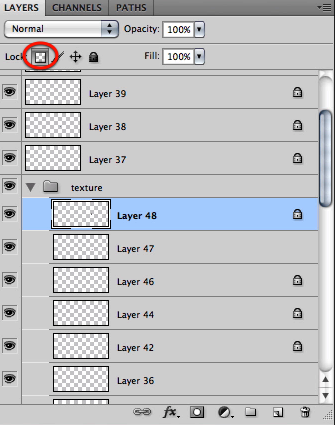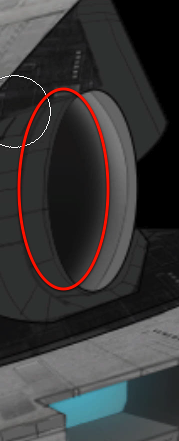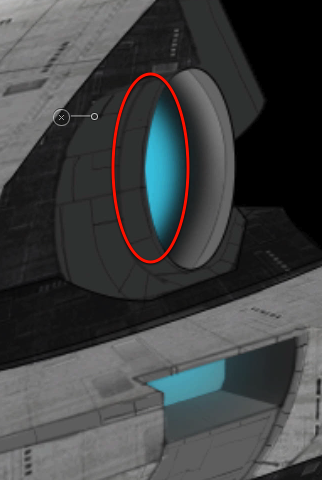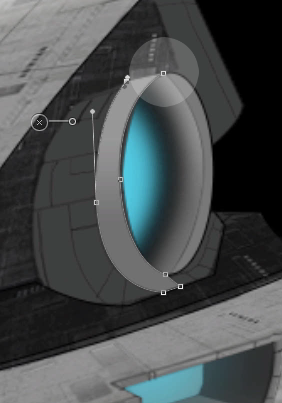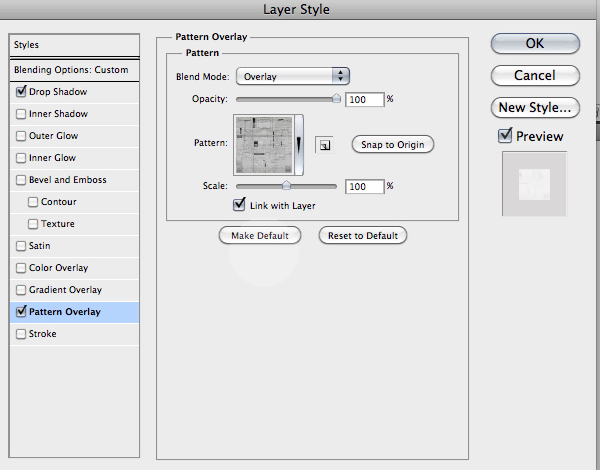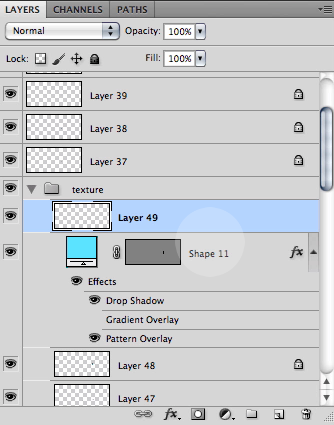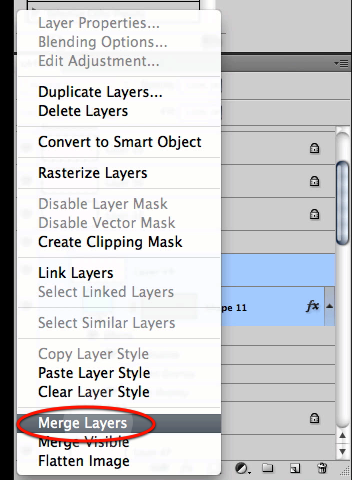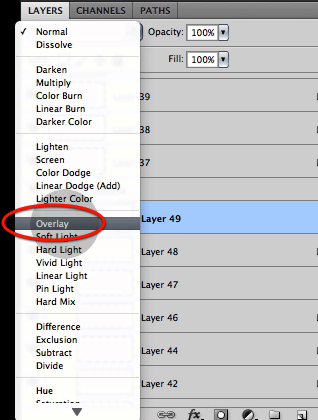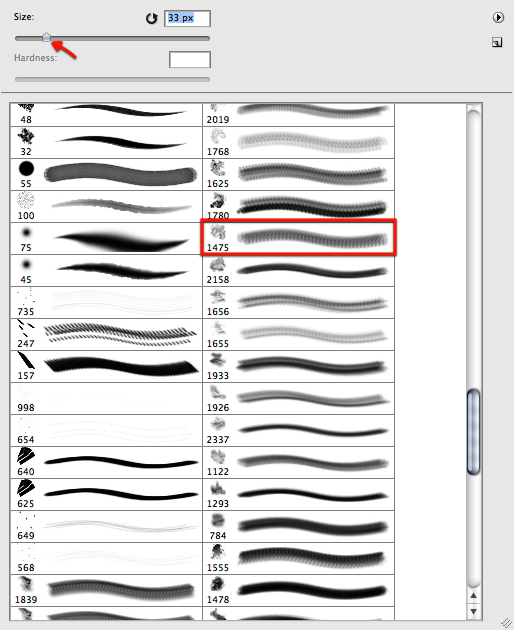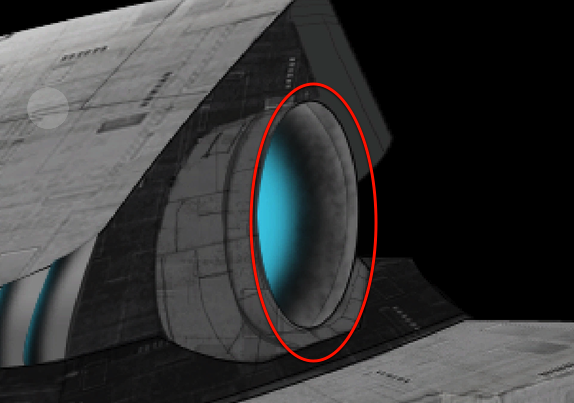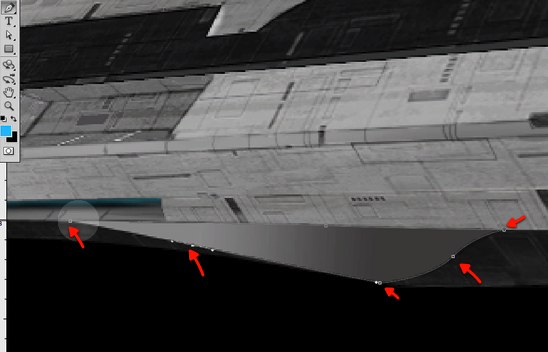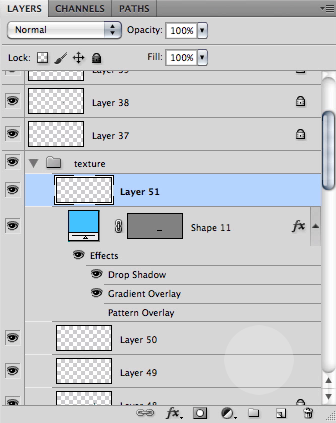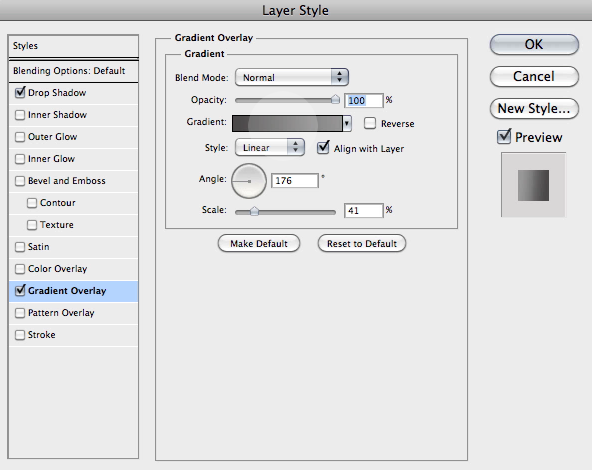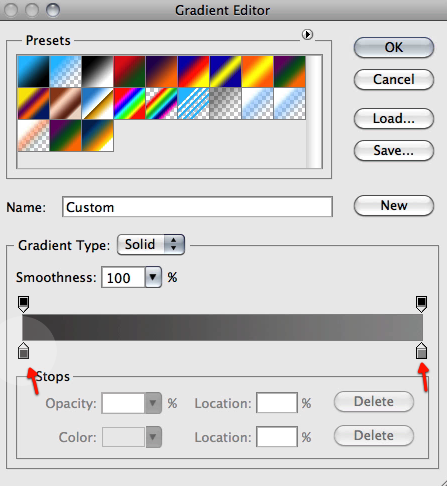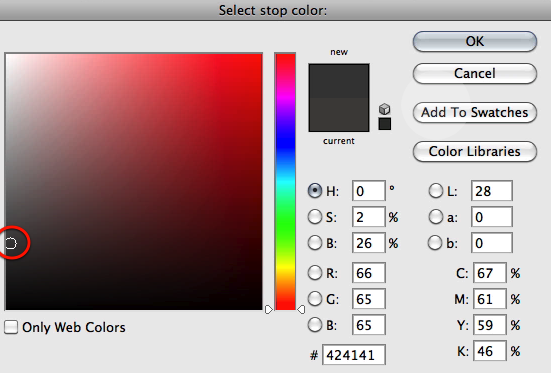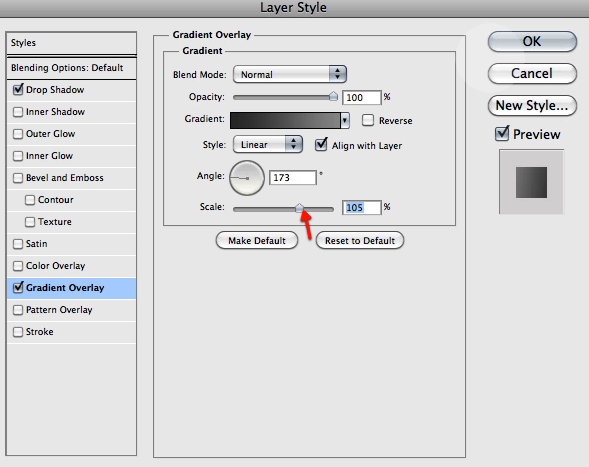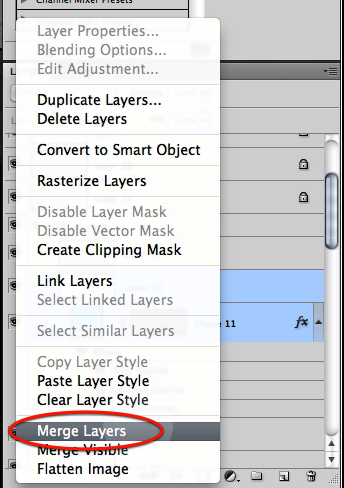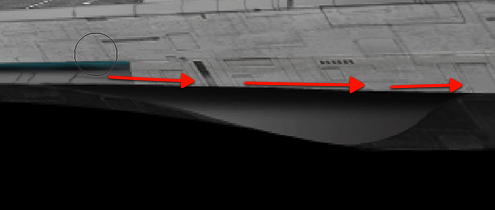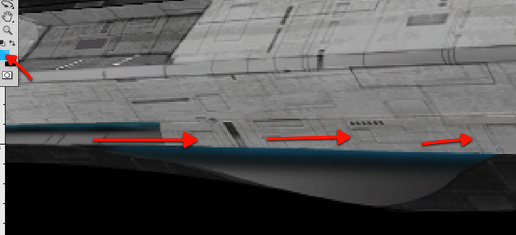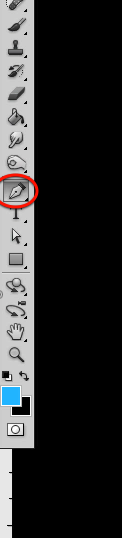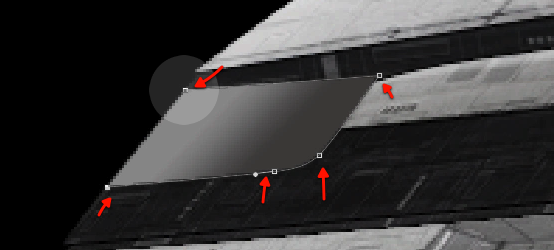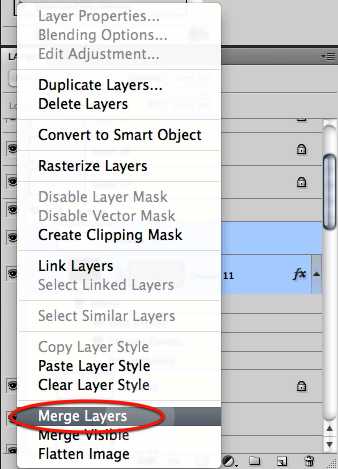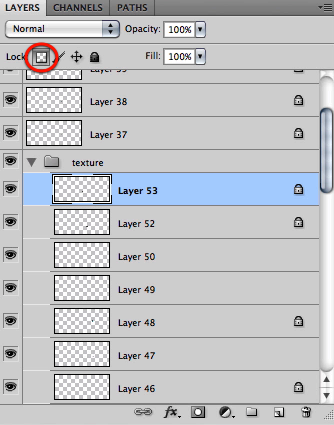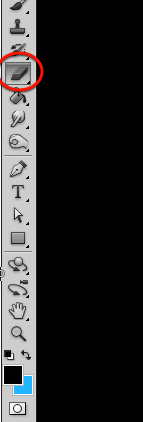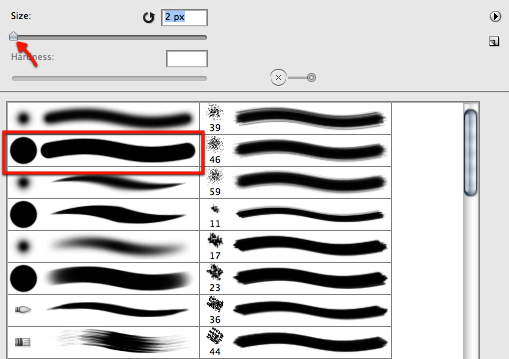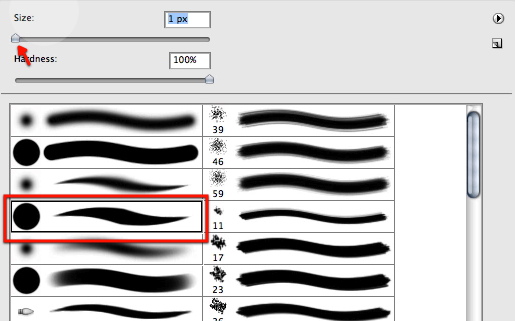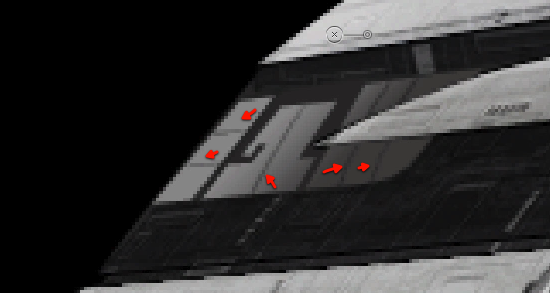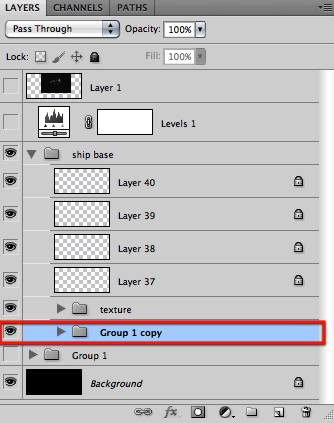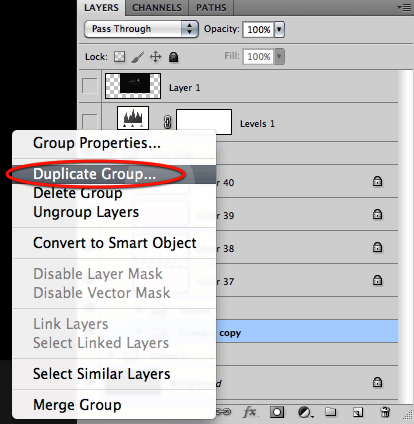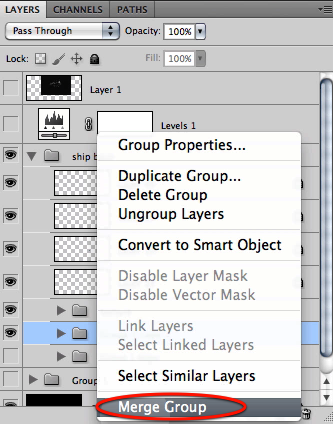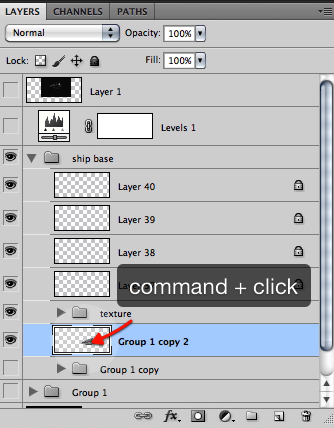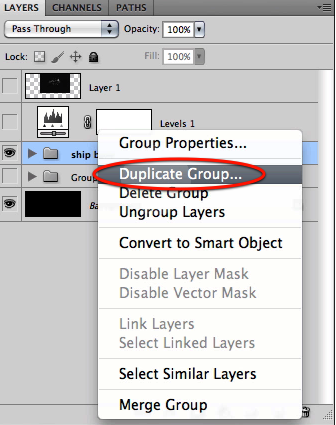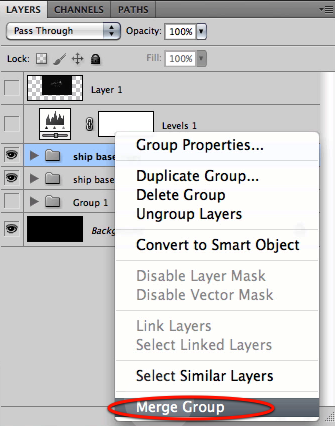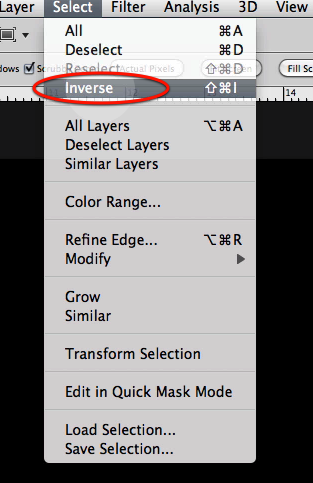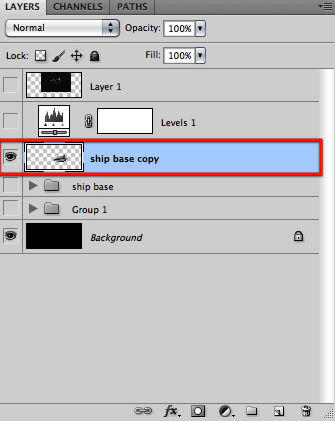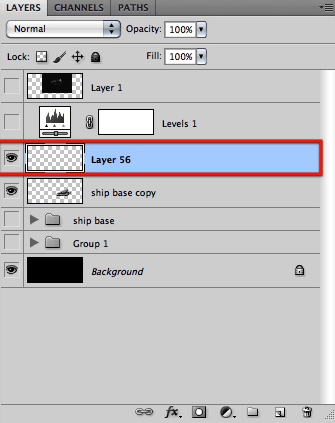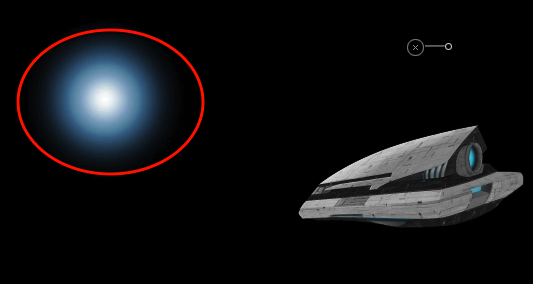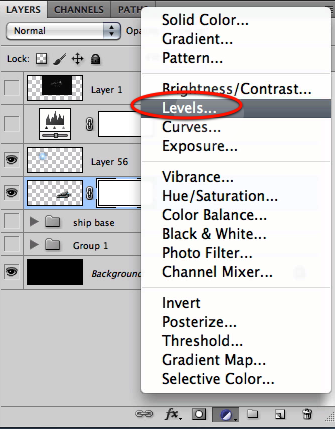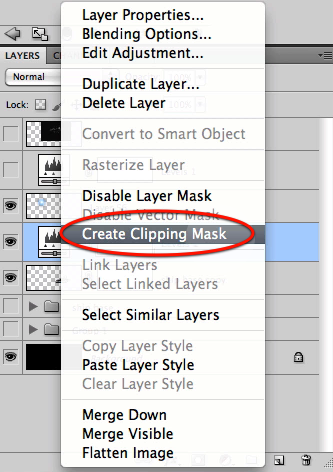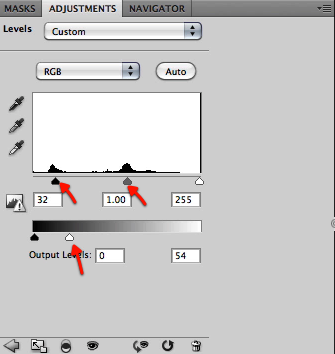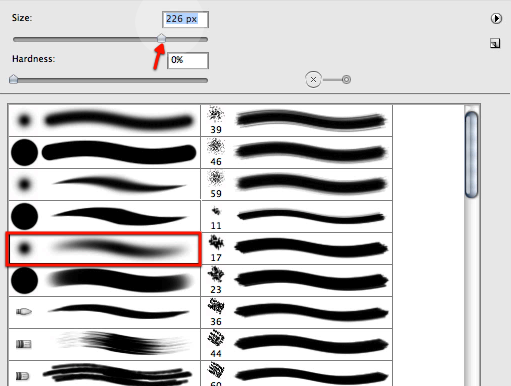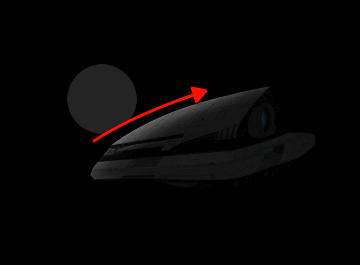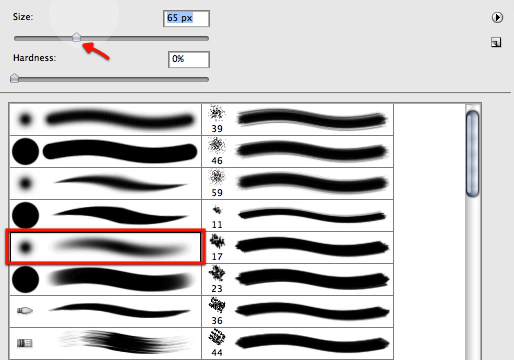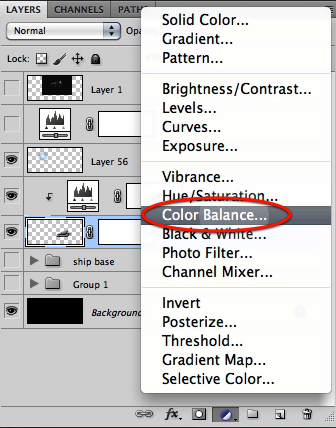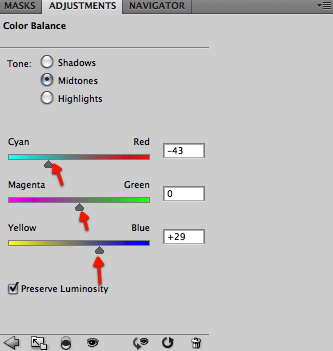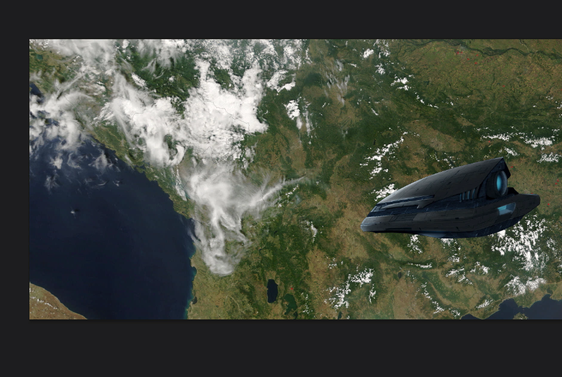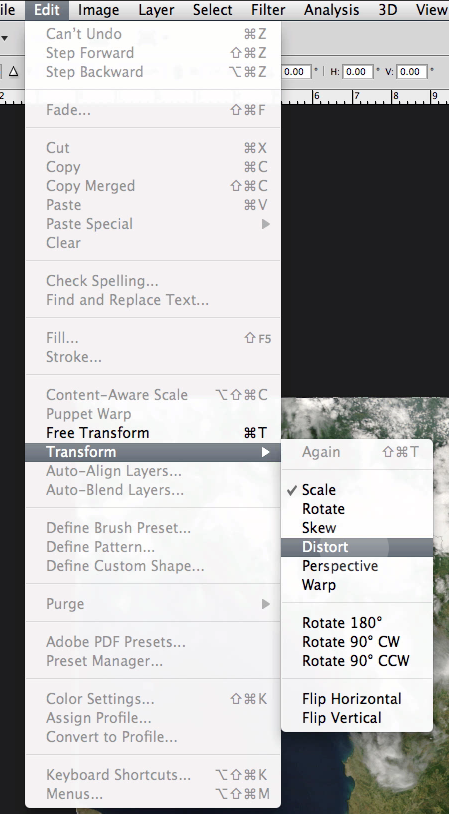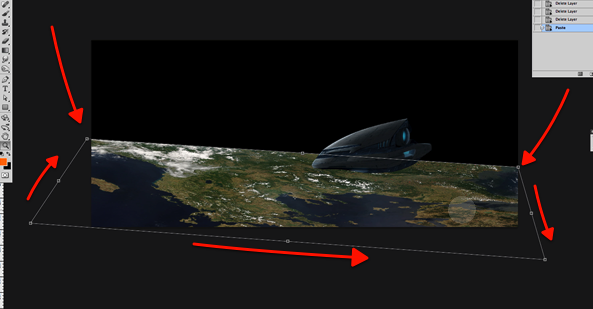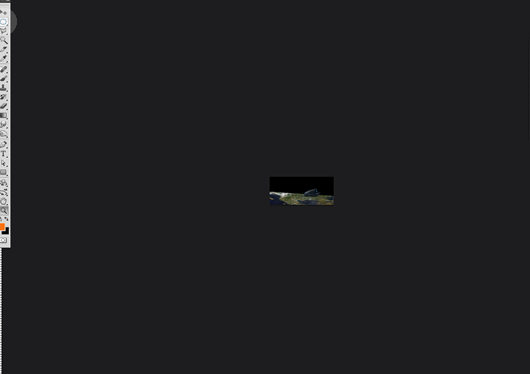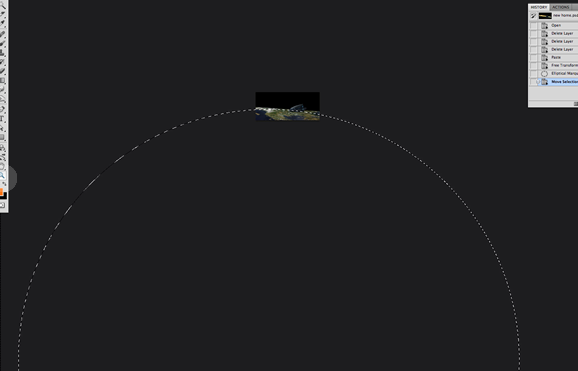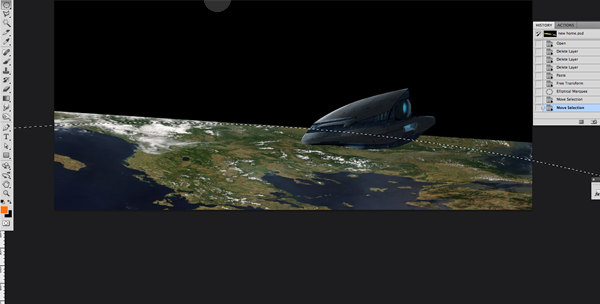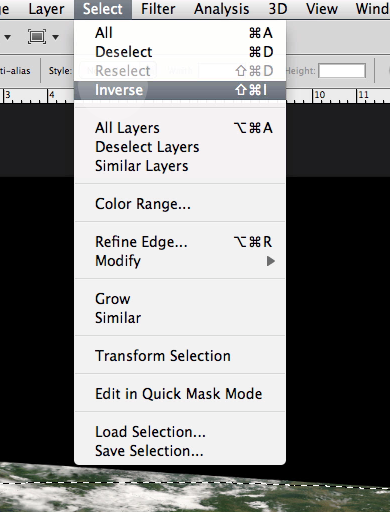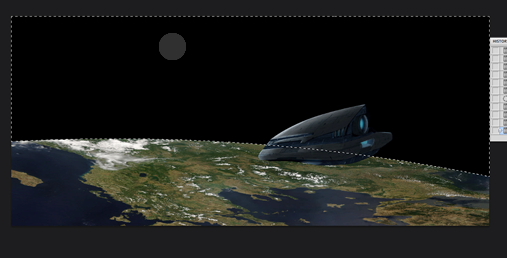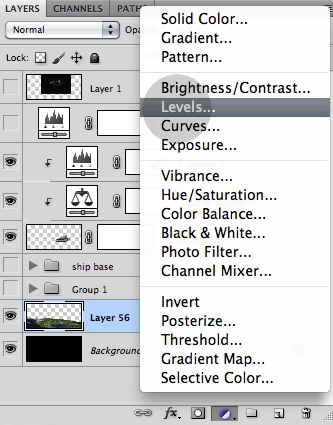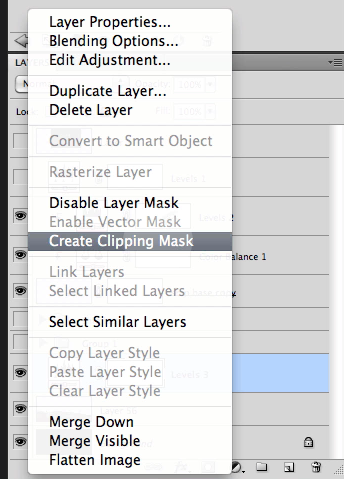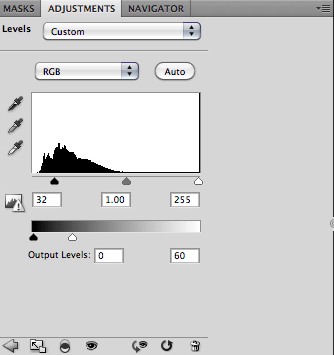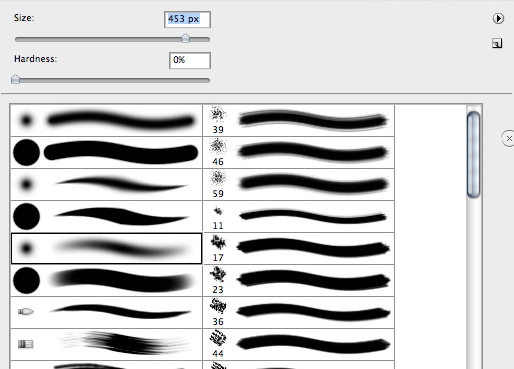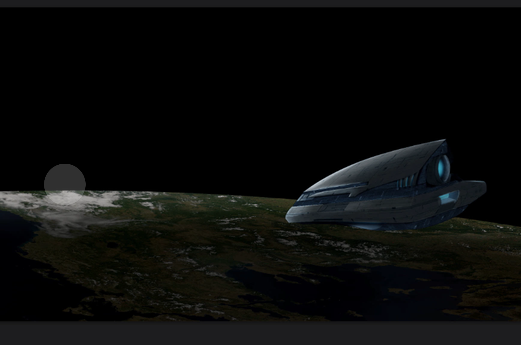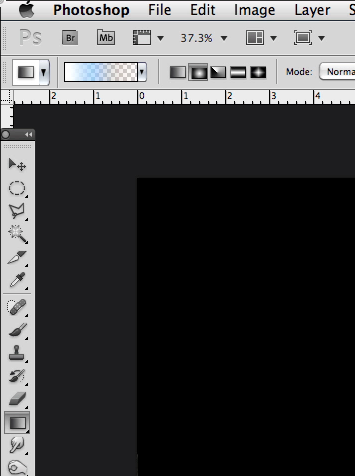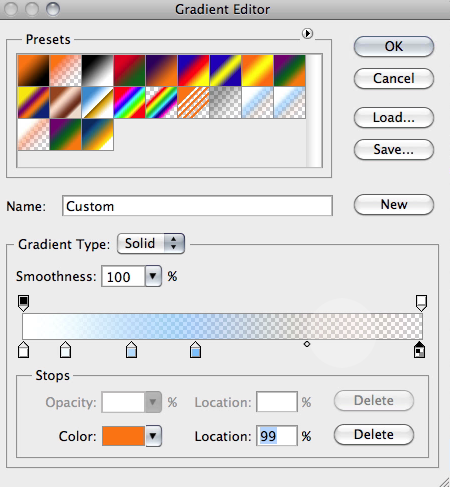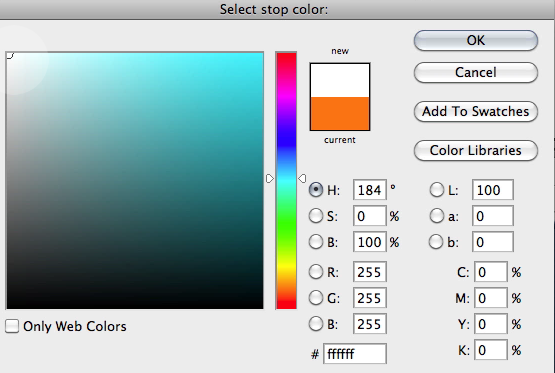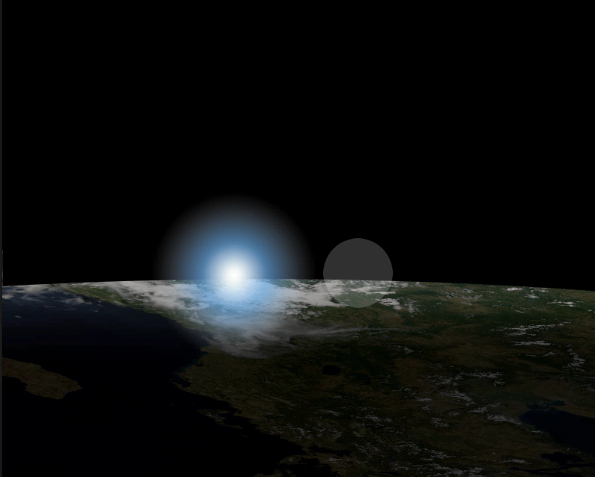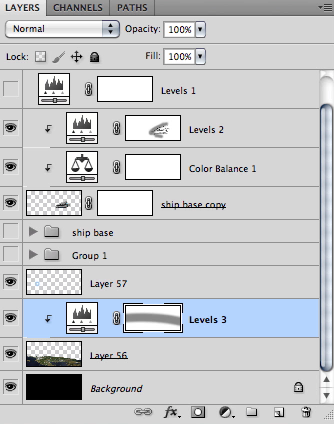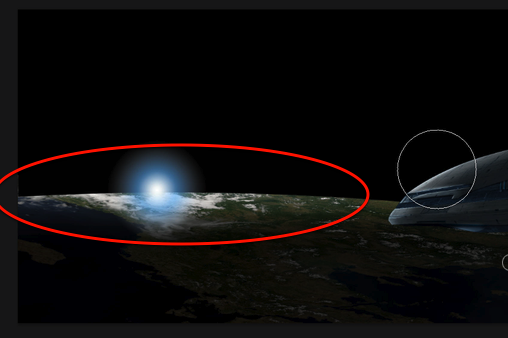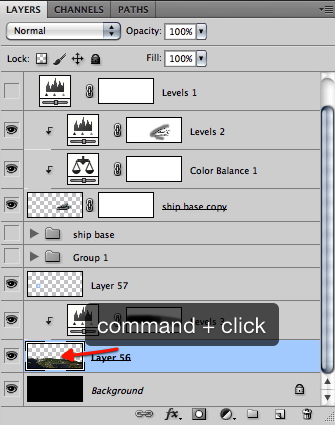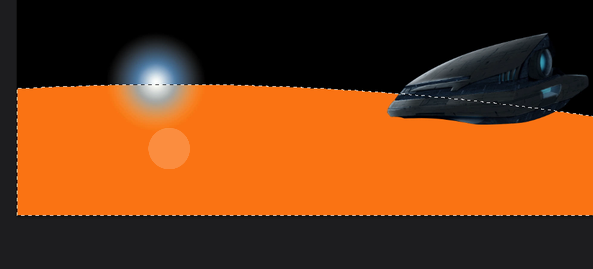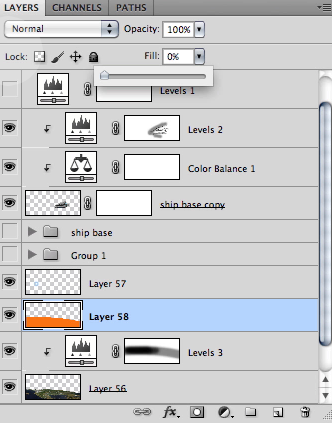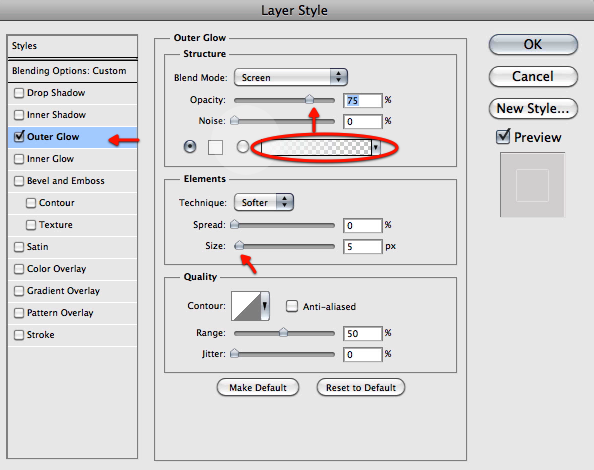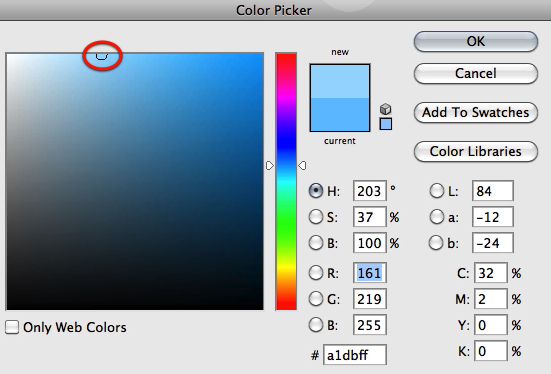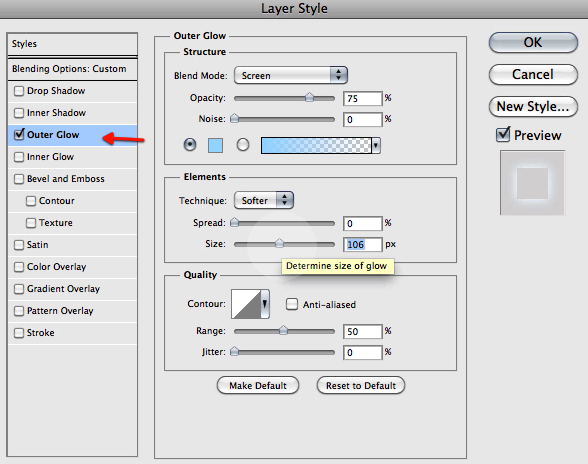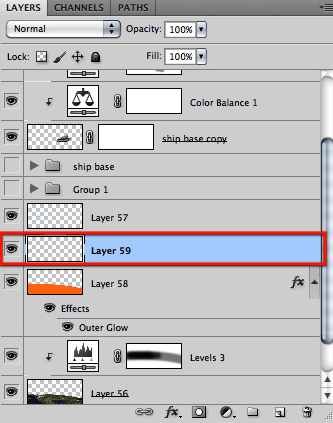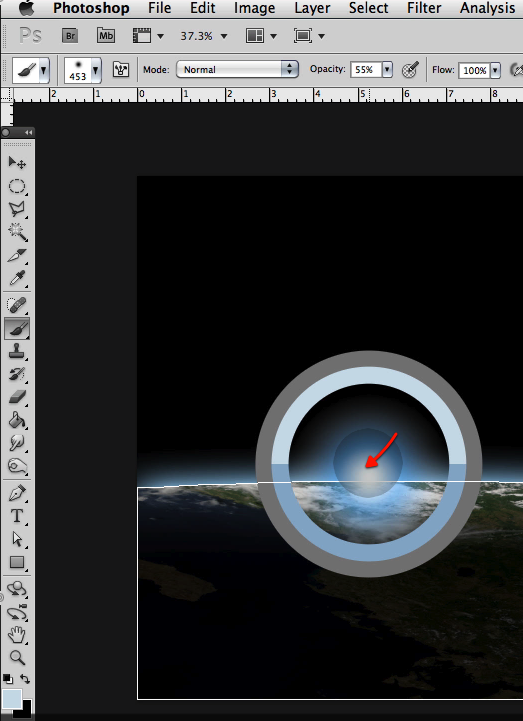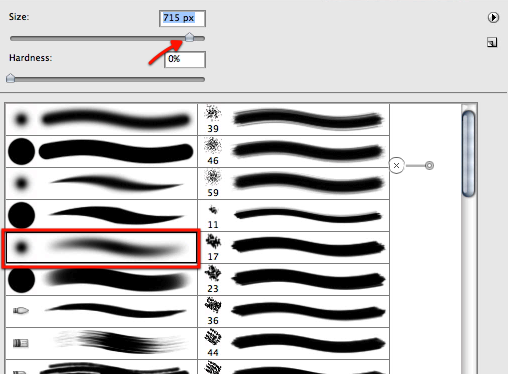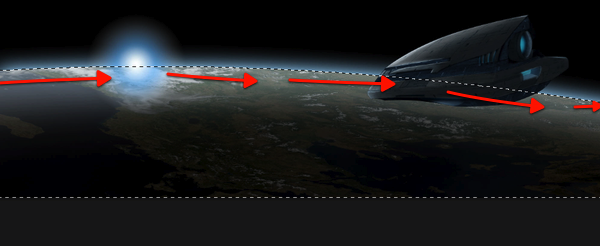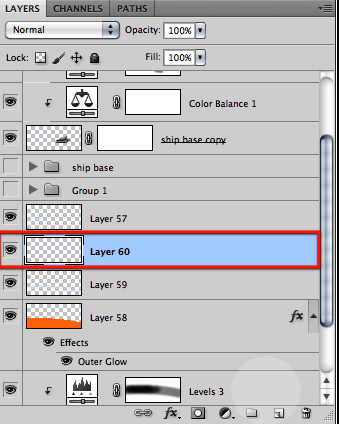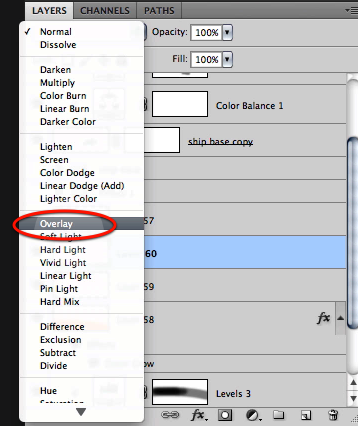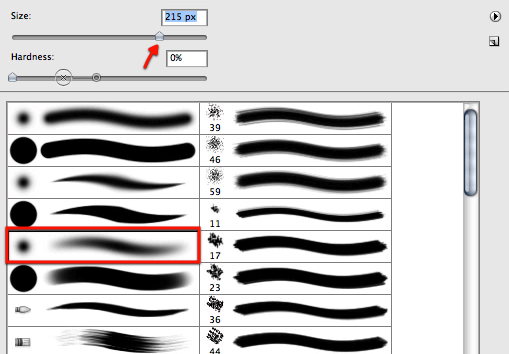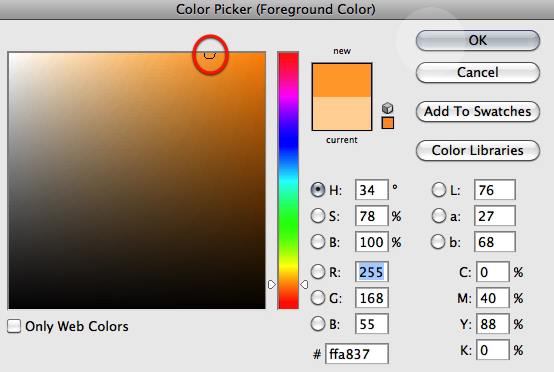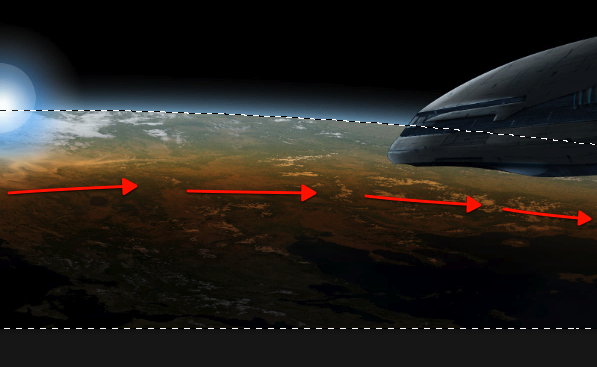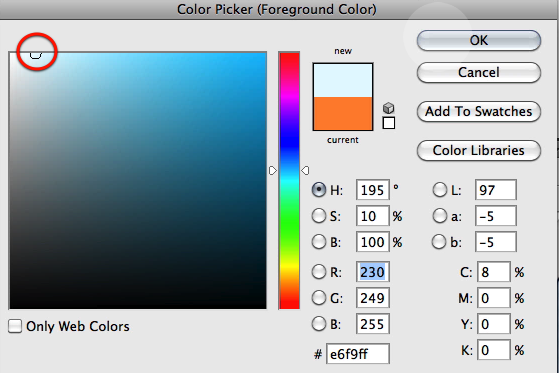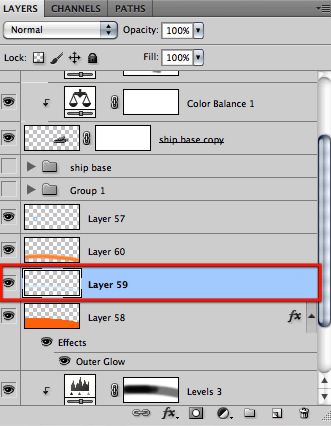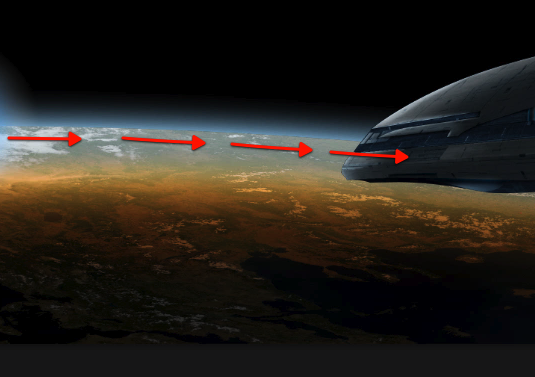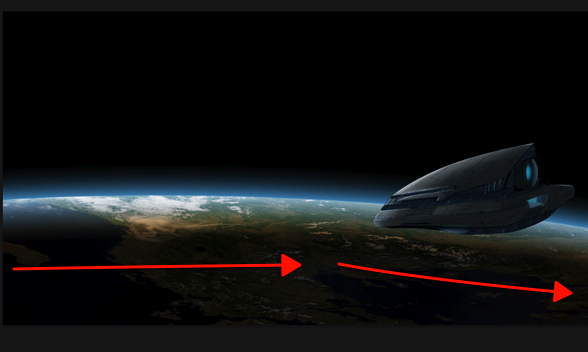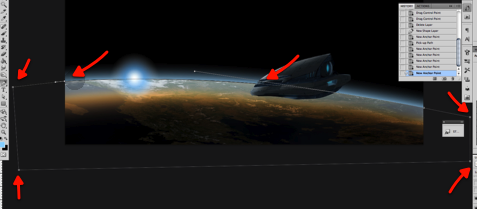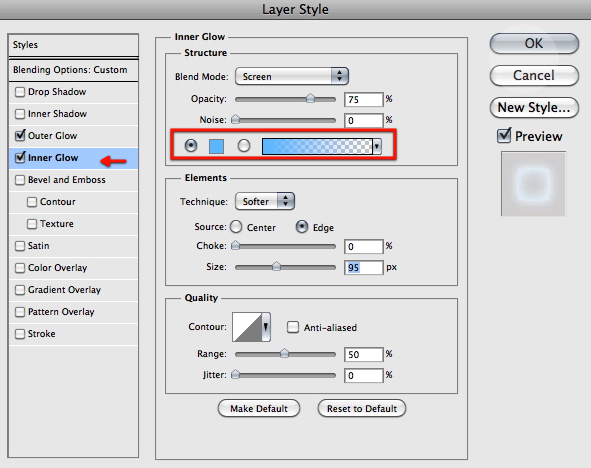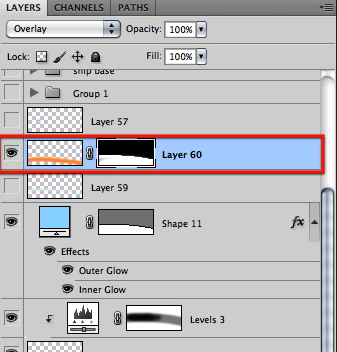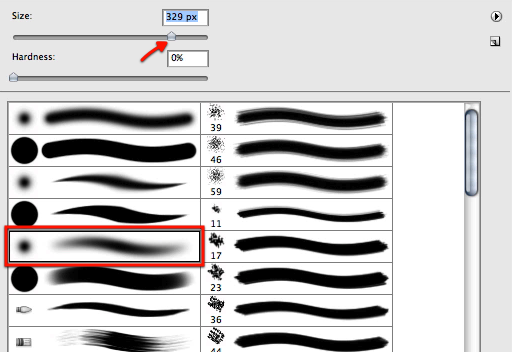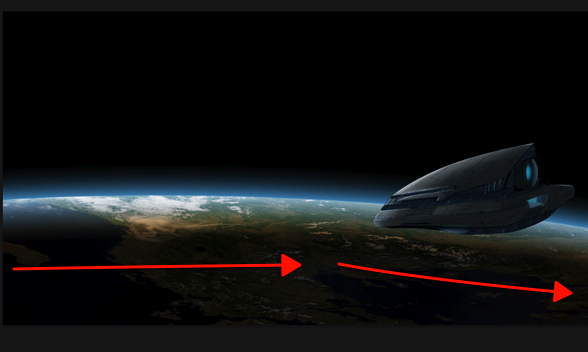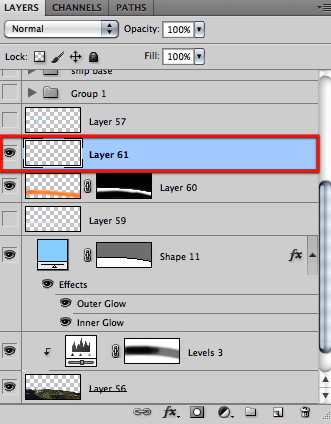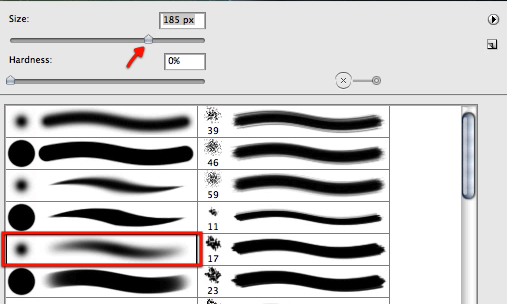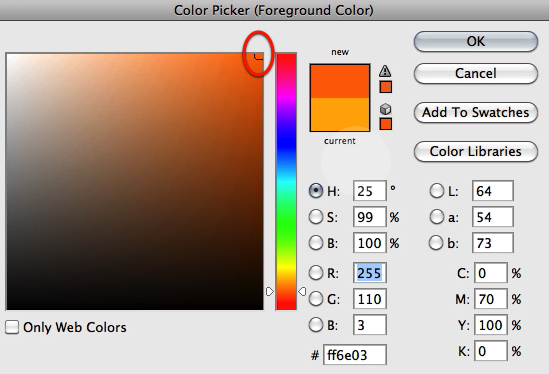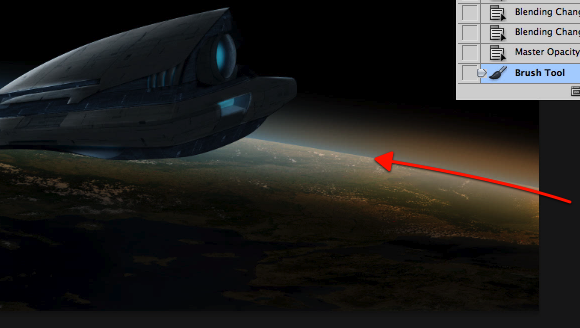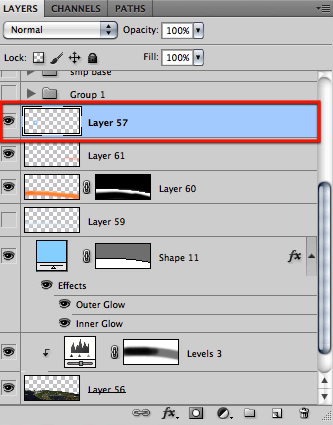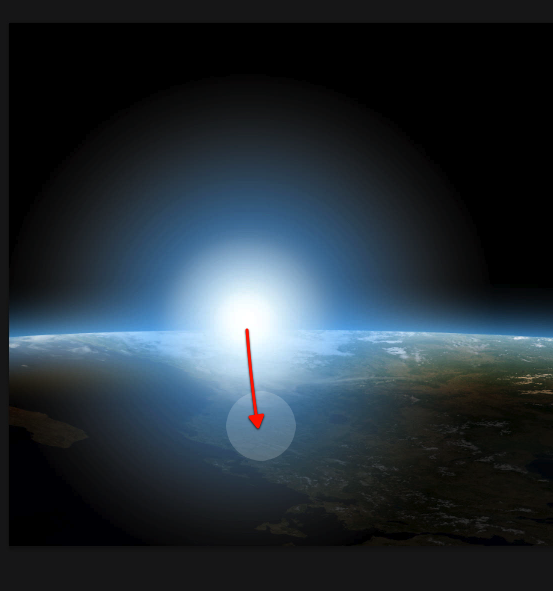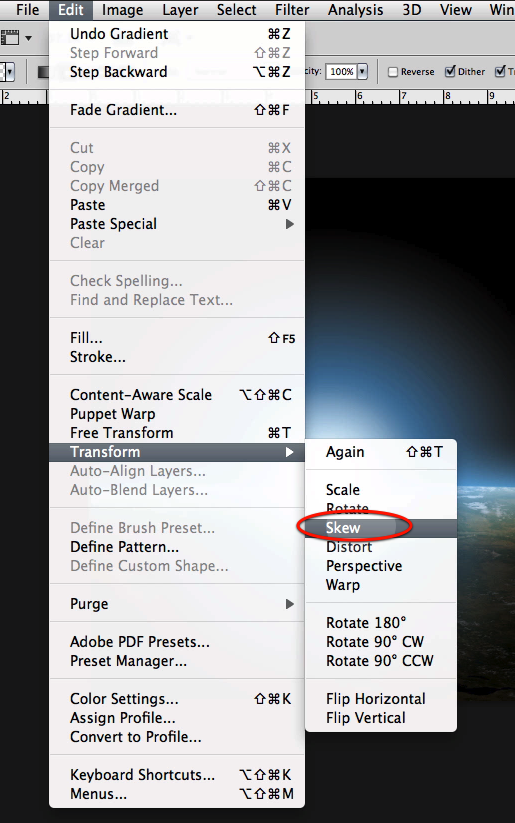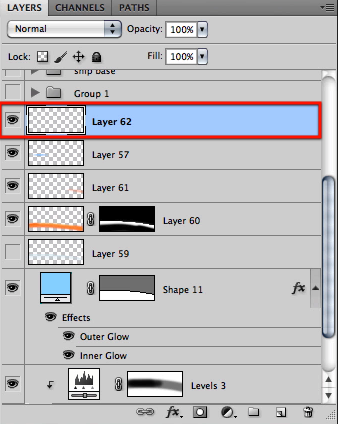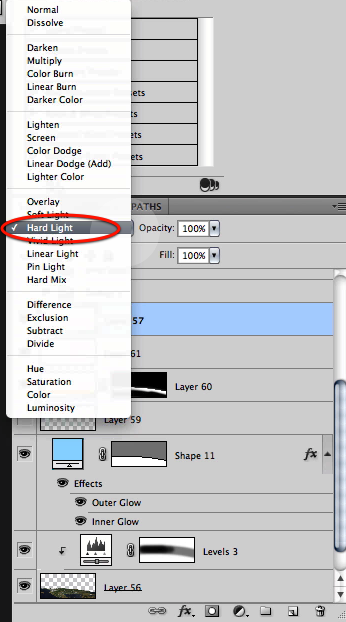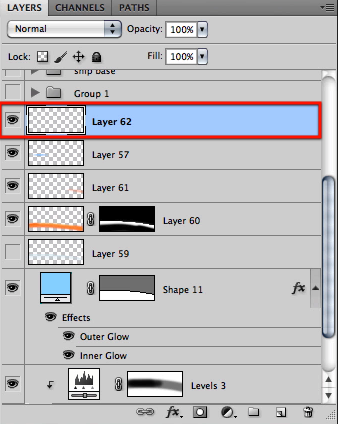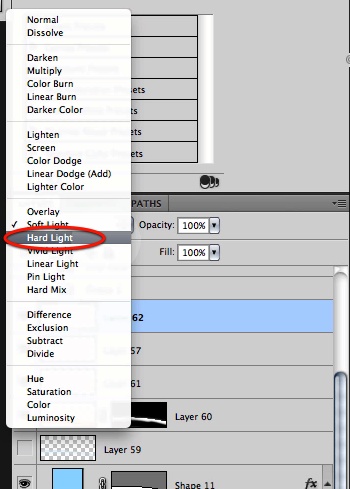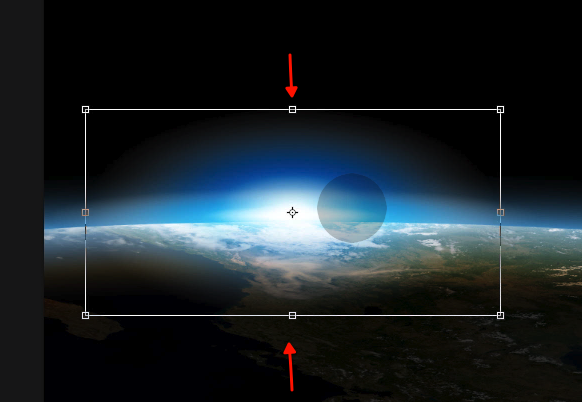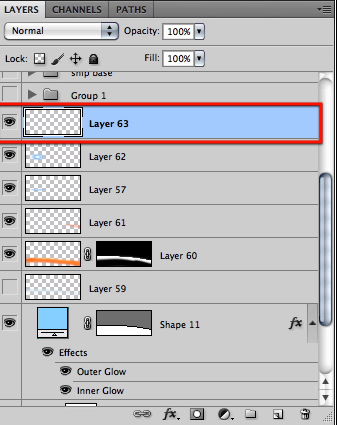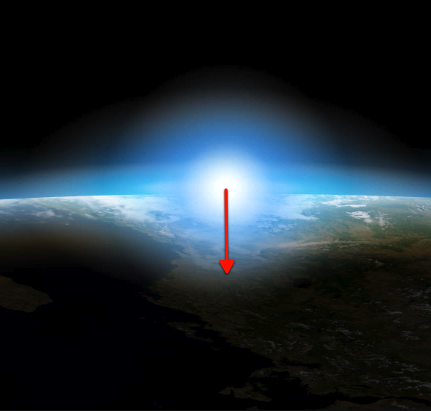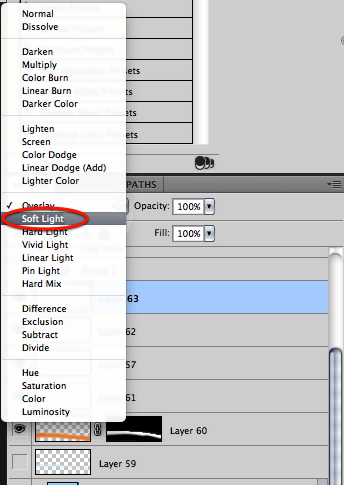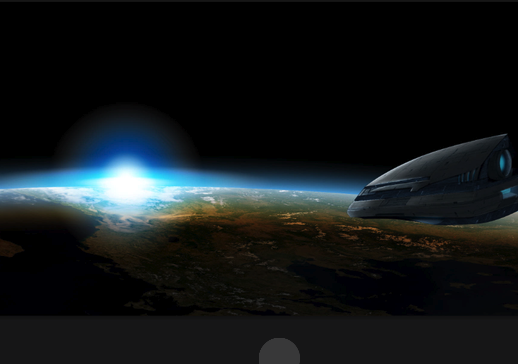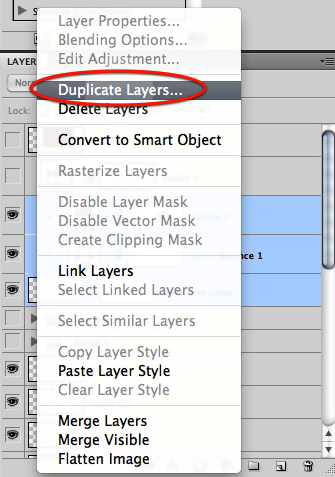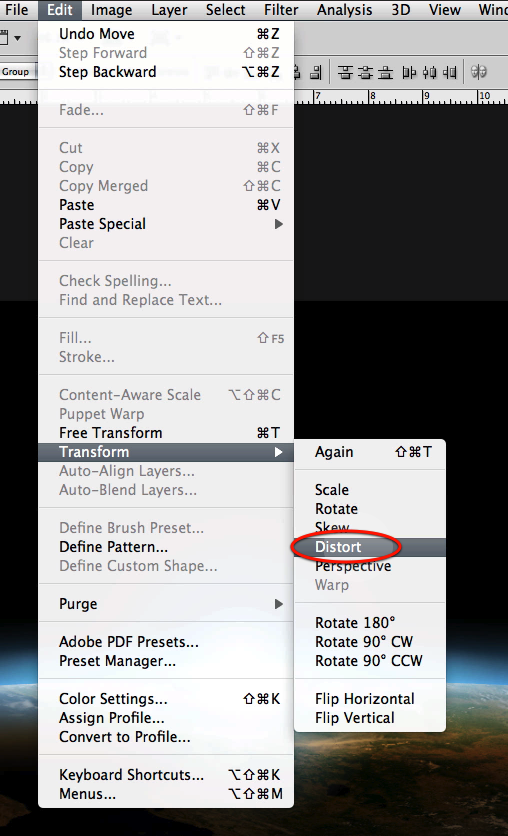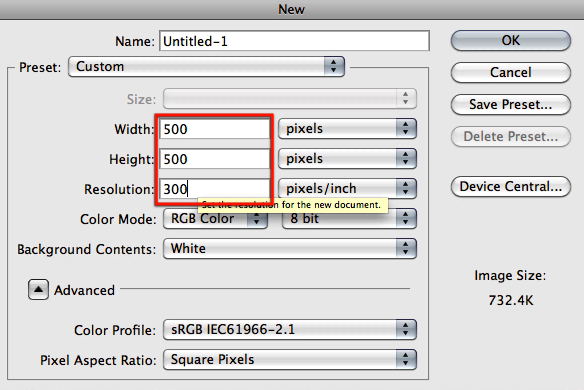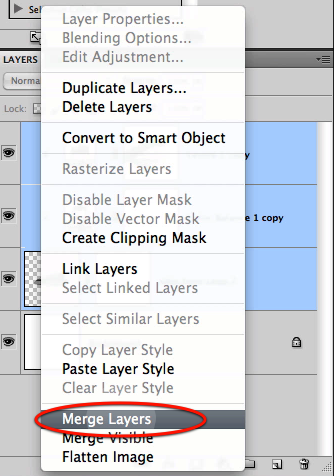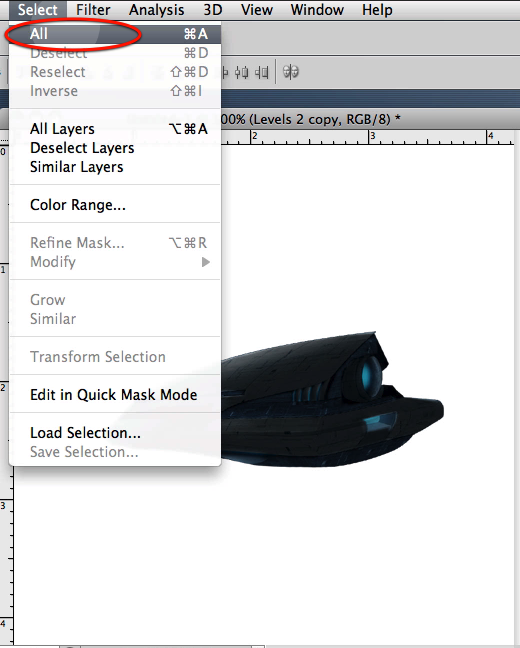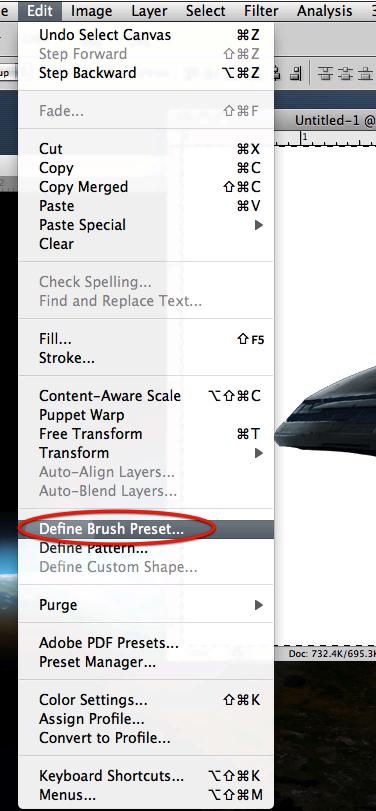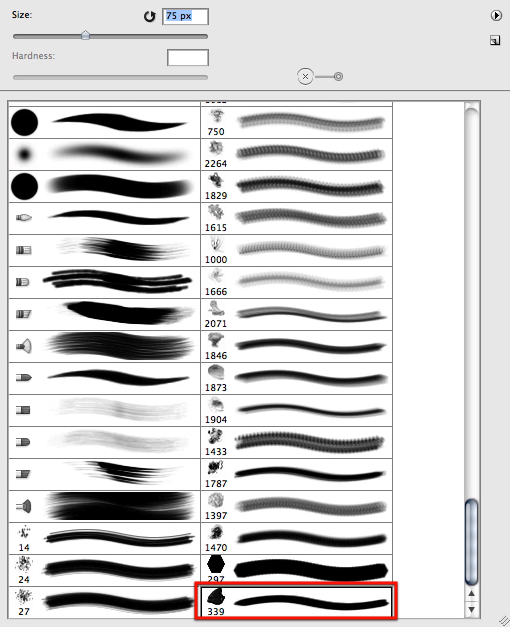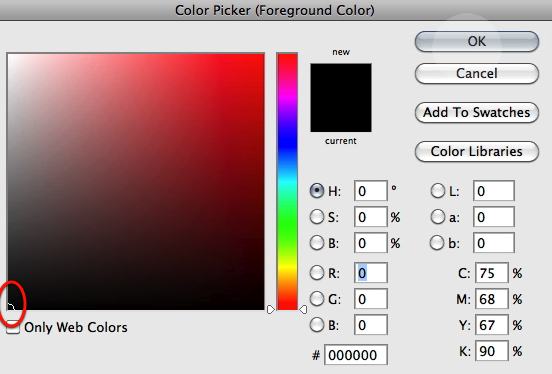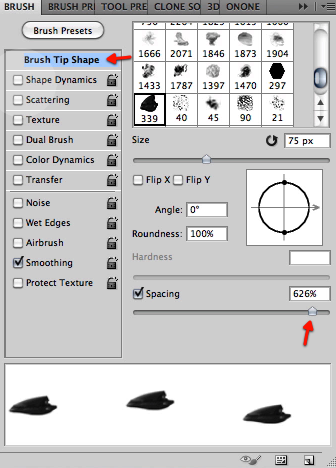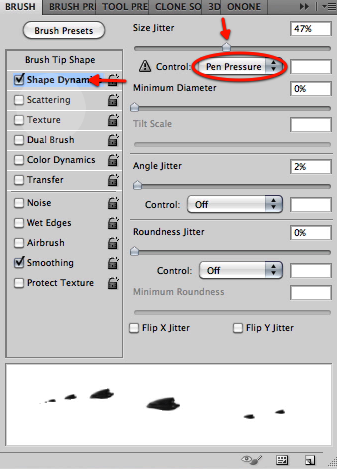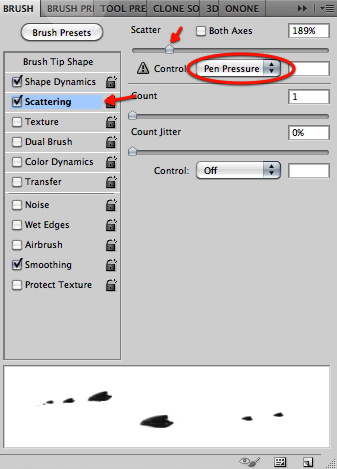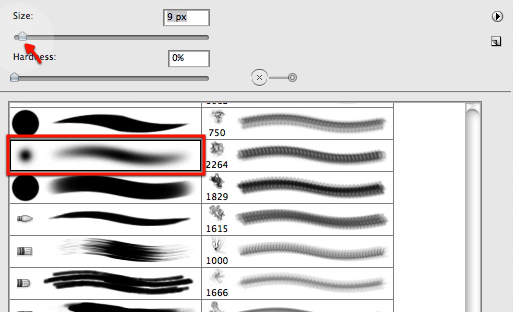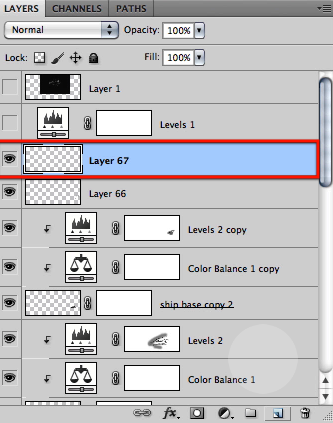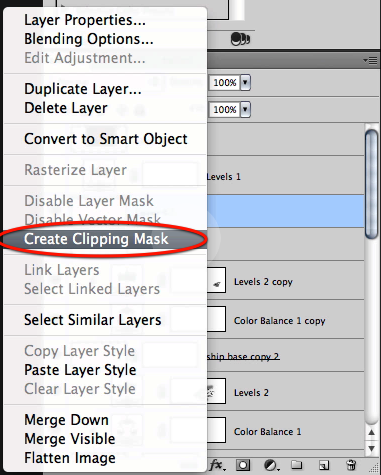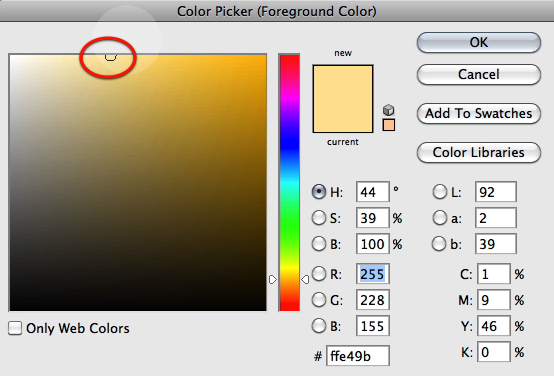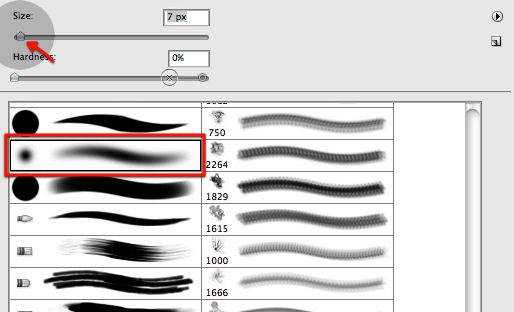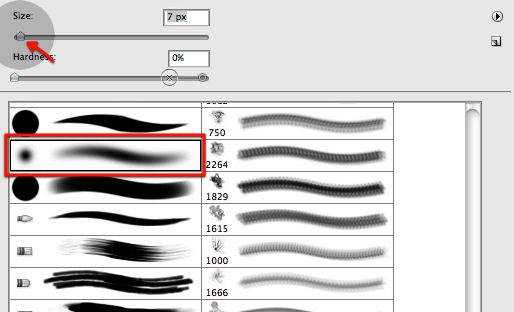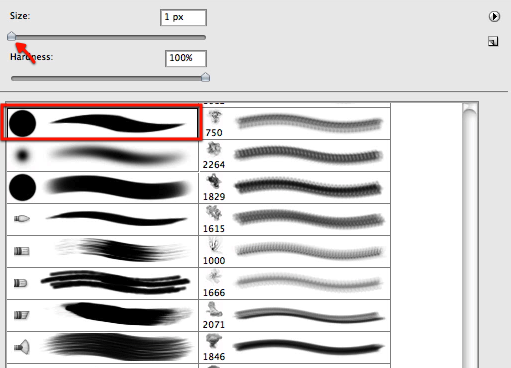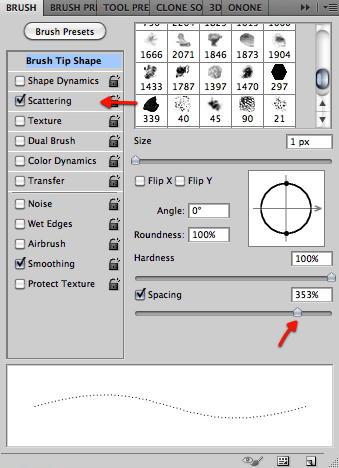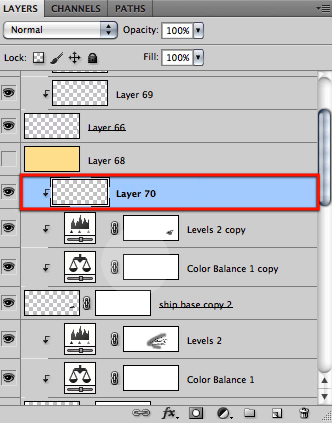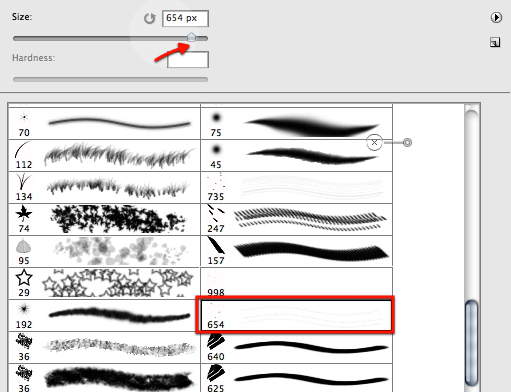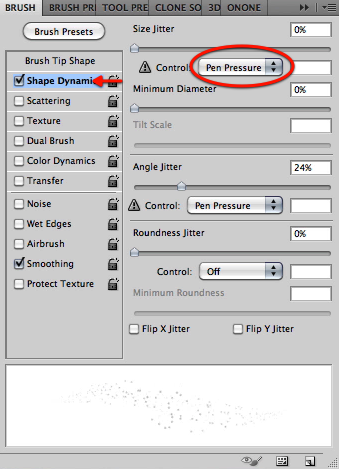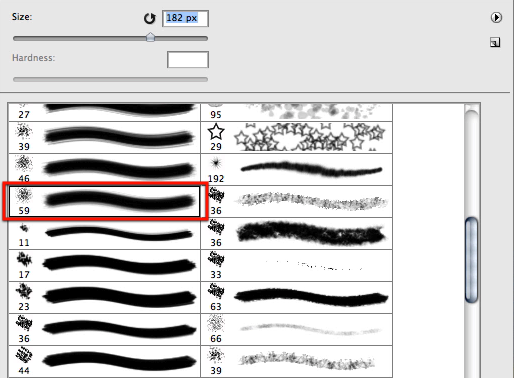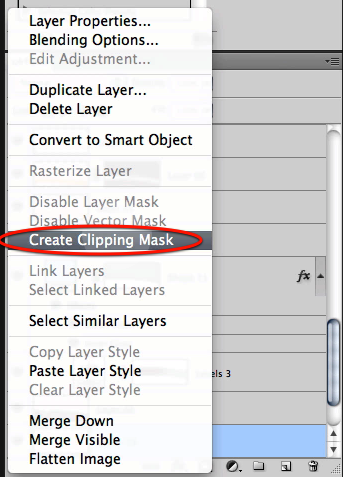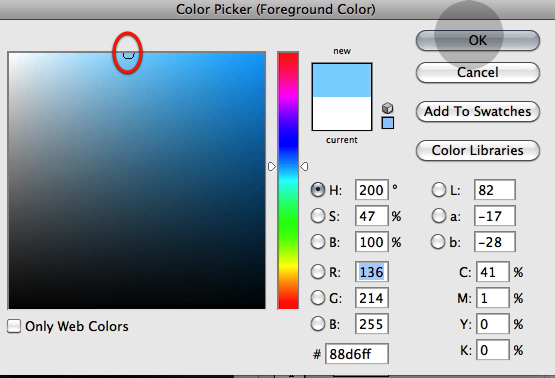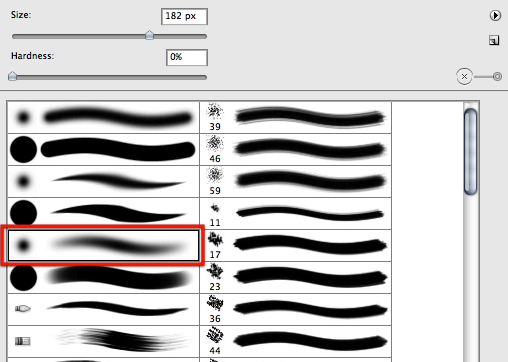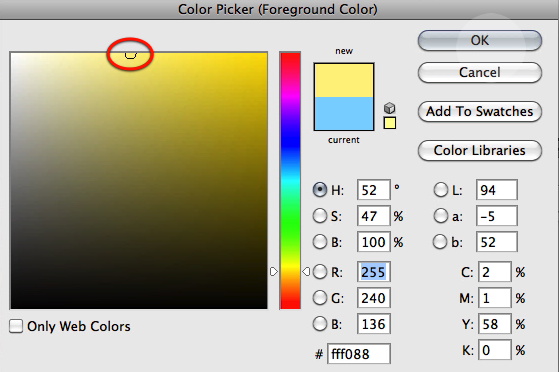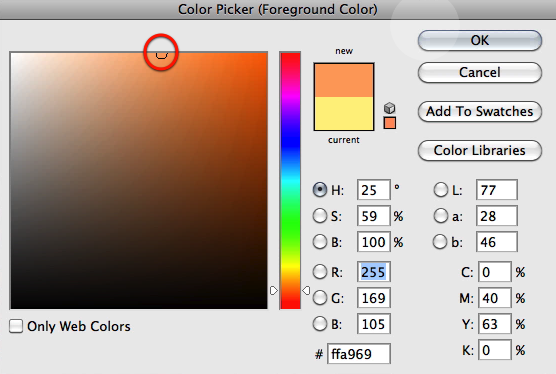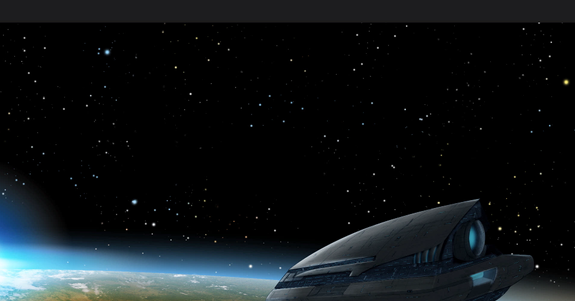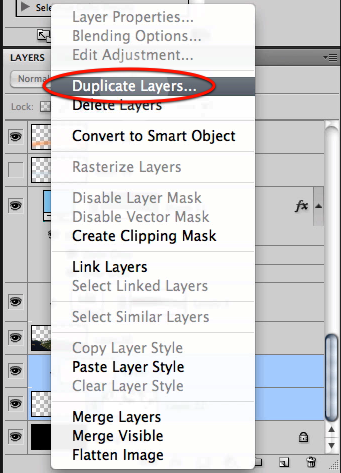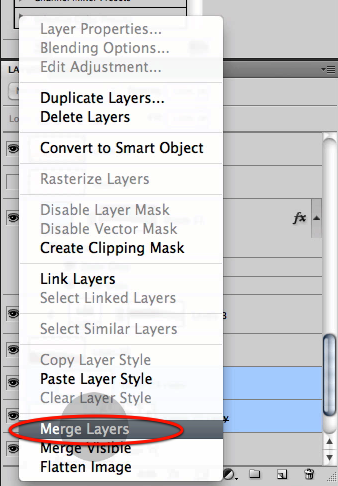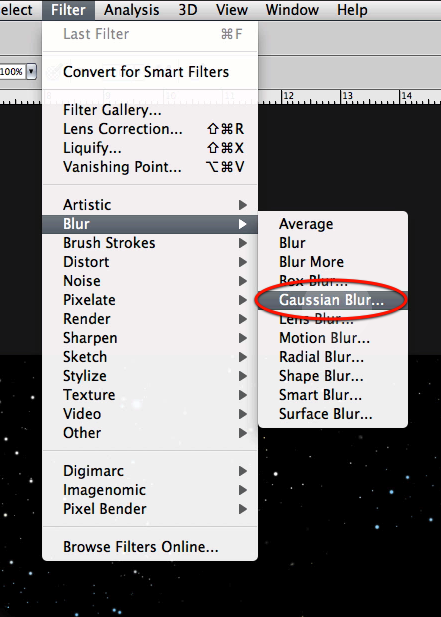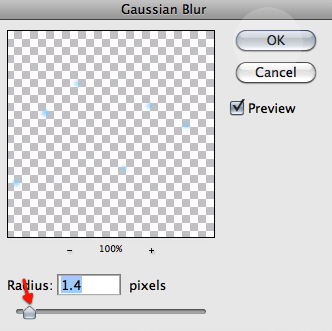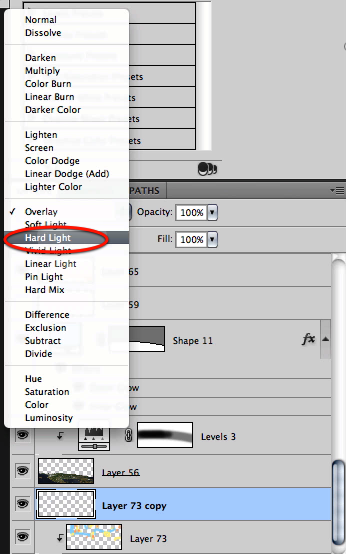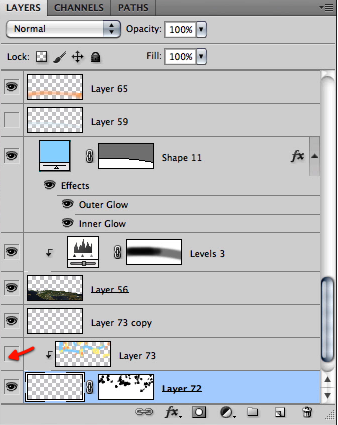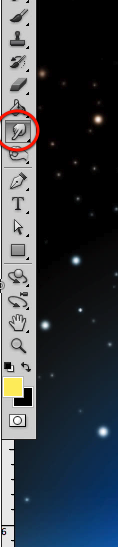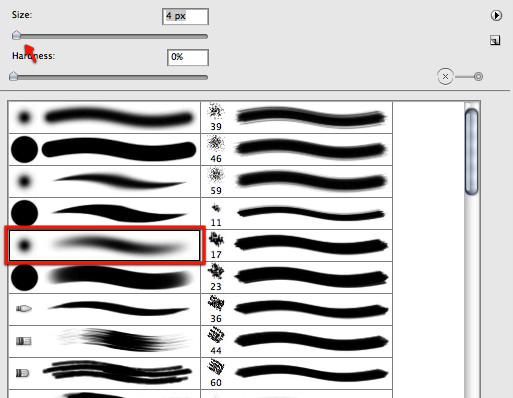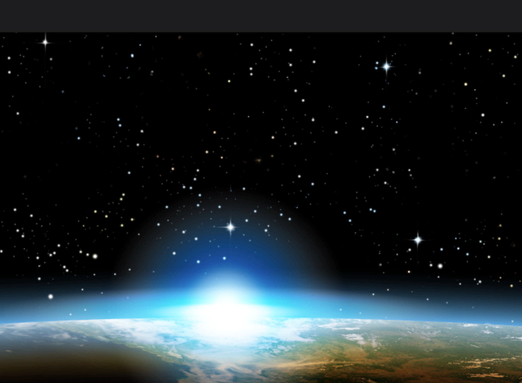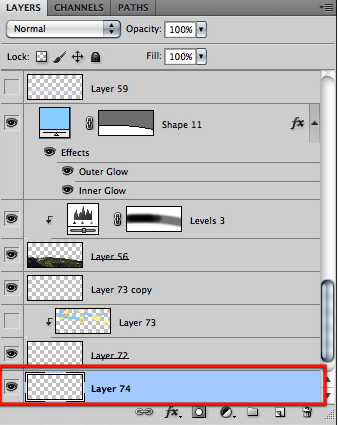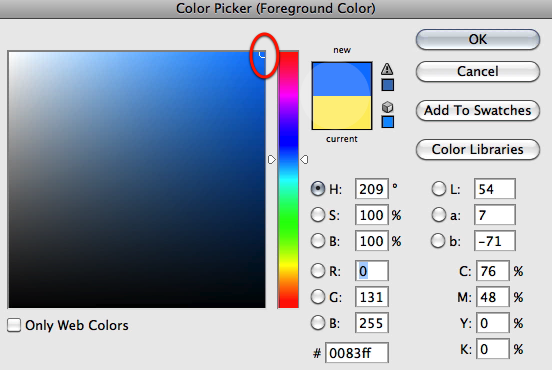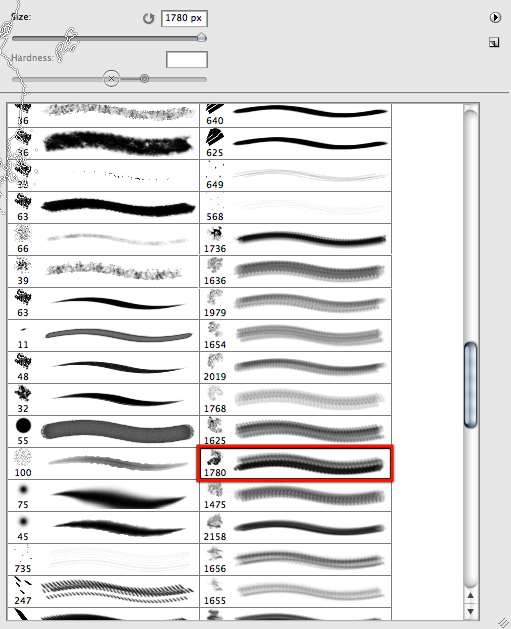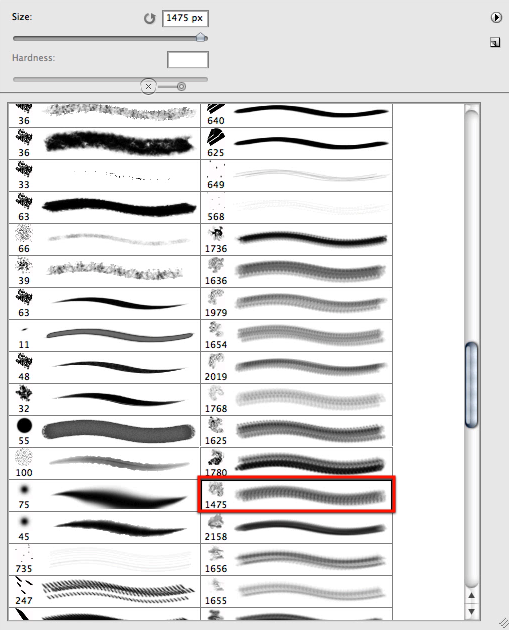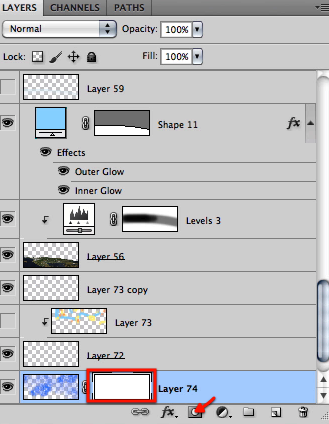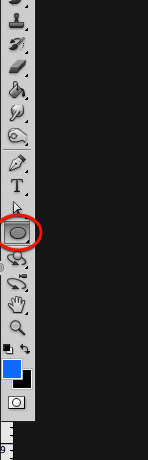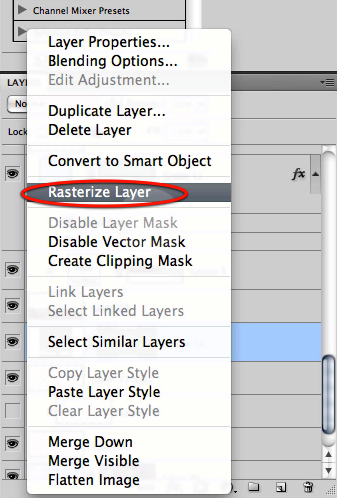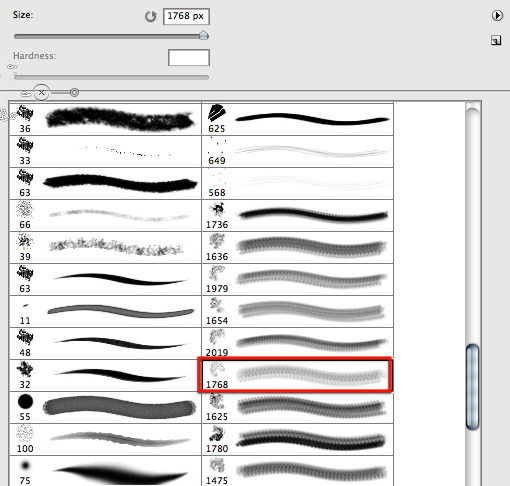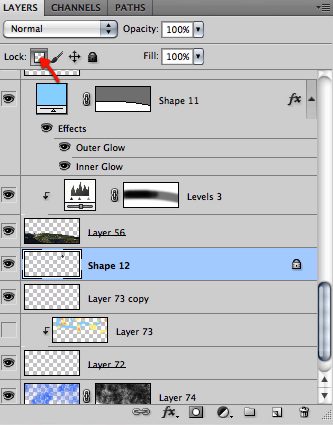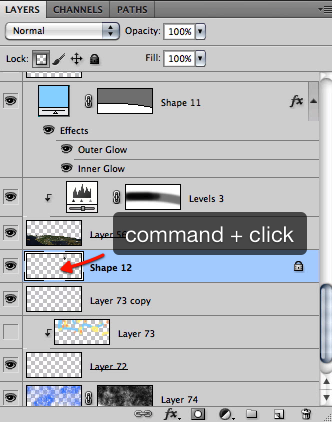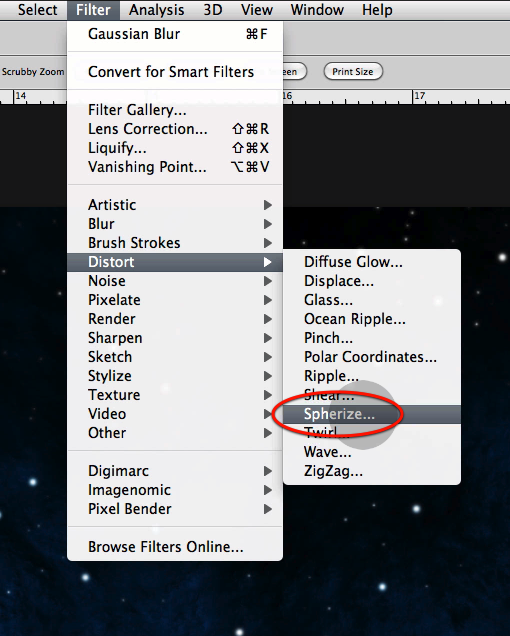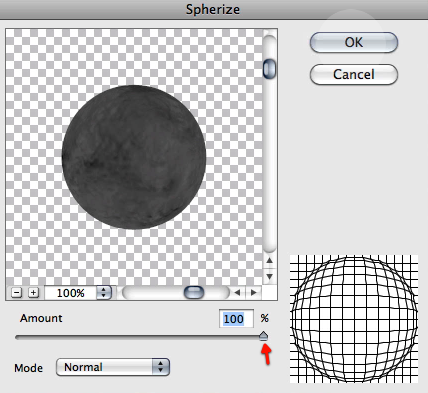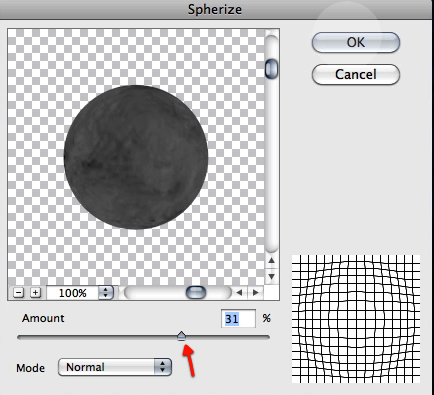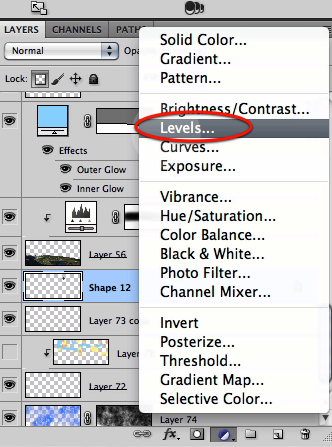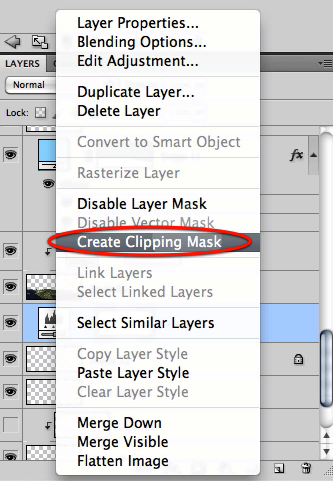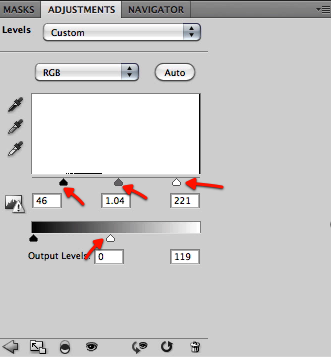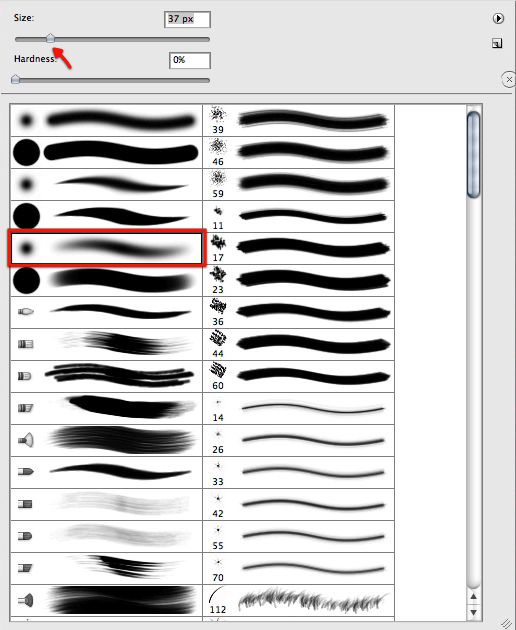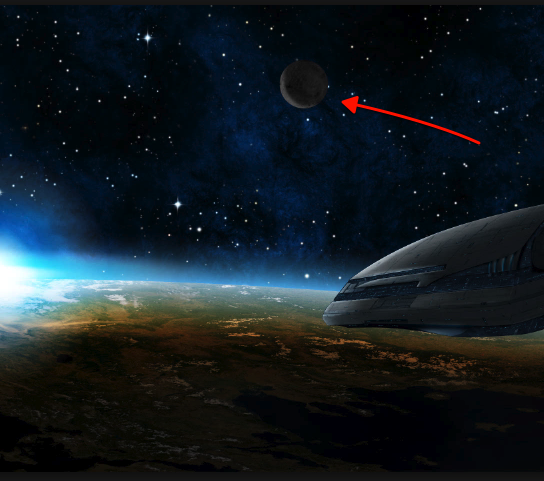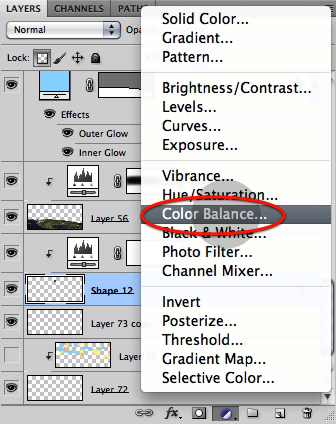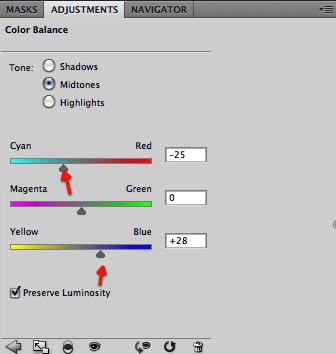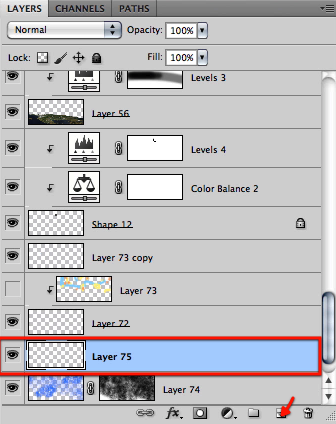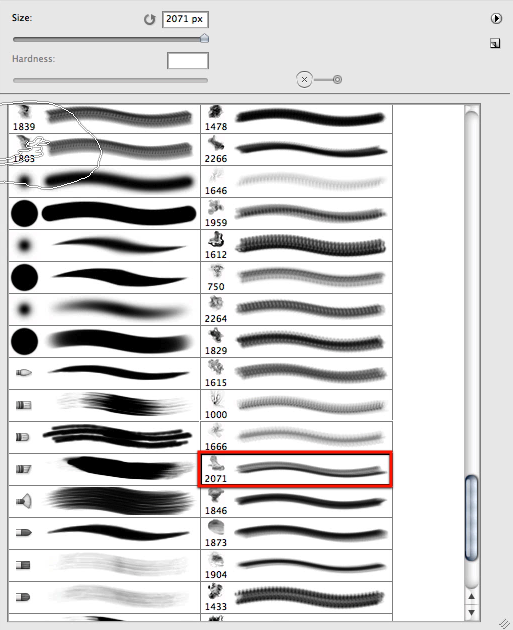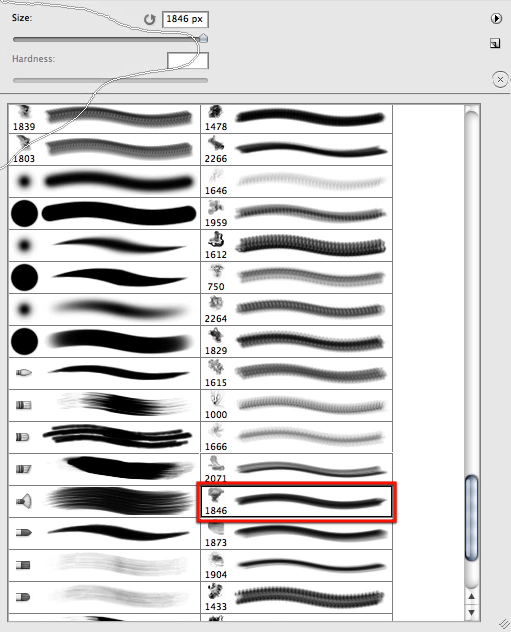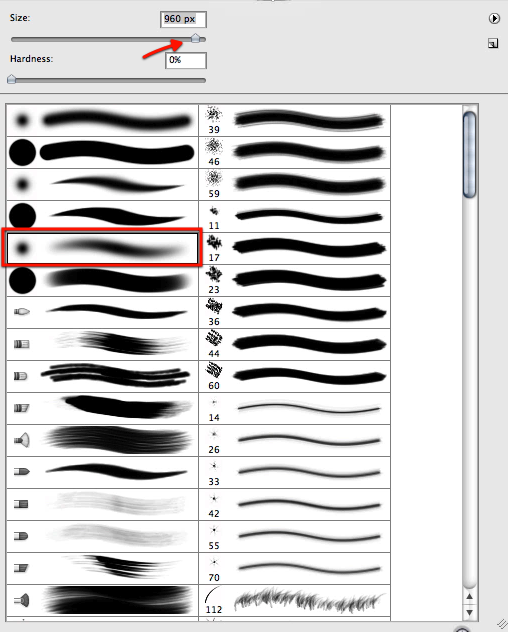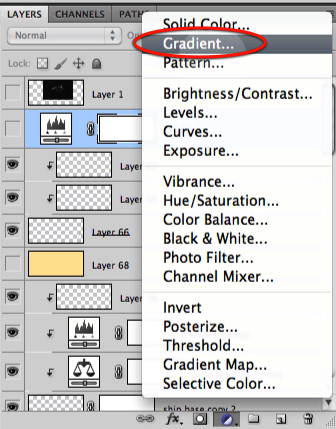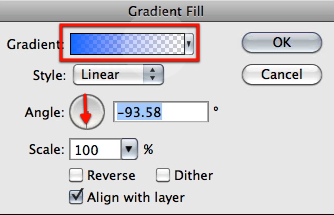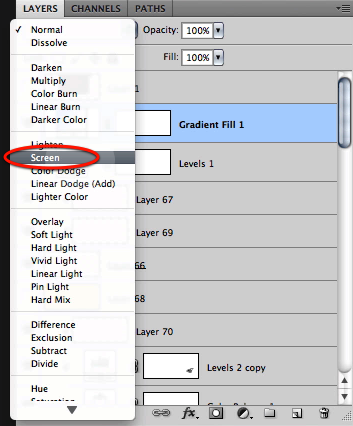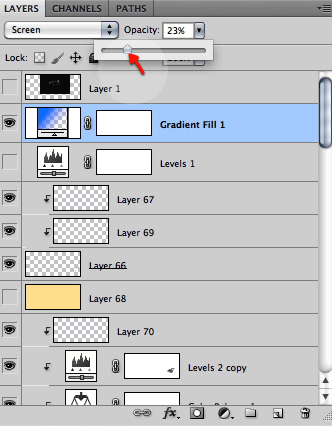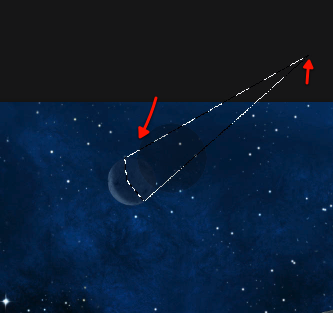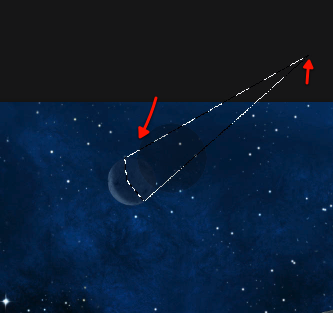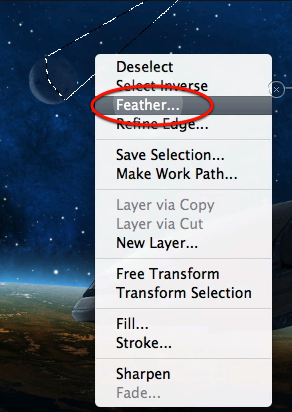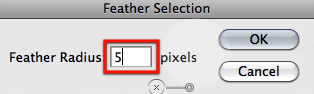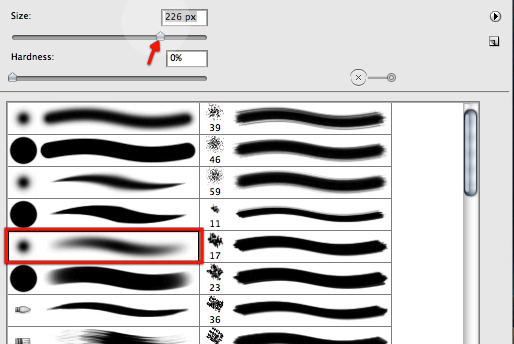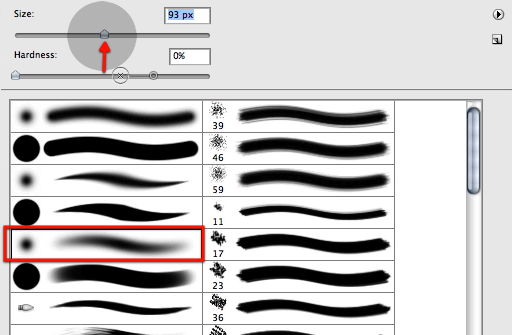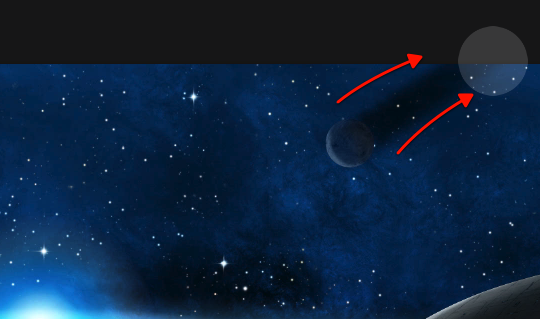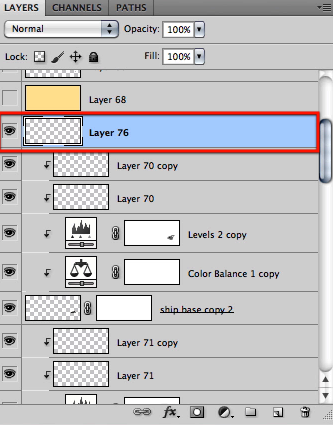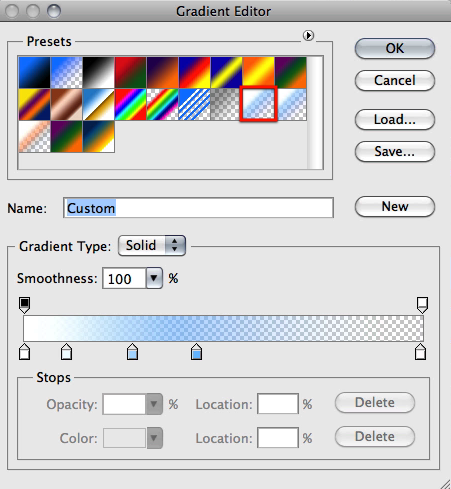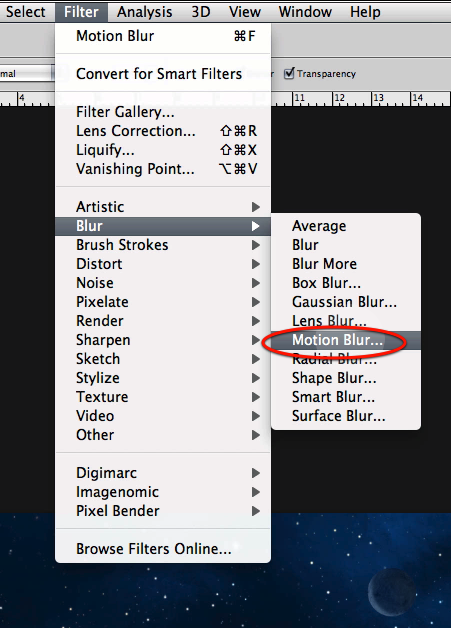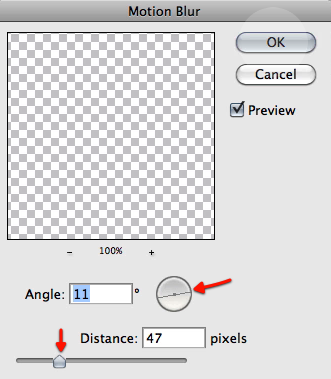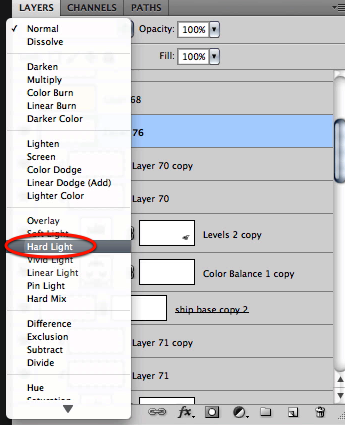kosmos: at skabe en grøn planet, solnedgang, og et rumskib i photoshop, denne post er en del af en serie kaldet kosmos. kosmos: skabe en spiral...... vores univers. der er enorme.så stort, at astronomer ikke kan måle sin størrelse i meter og miles, men ved at forklare, hvor lang tid det vil tage for at rejse en vis afstand med lysets hastighed.lyset rejser omkring 186282 km pr. sekund.det betyder, at i et år, en person, der rejser med lysets hastighed vil rejse omkring 6 trillioner kilometer.i dagens lektion, vil vi afslutte vores kosmos serier ved at vise, hvordan man kan skabe en green planet, solnedgang, og et rumskib, der har rejst flere millioner lysår i photoshop.,,, dagens lektion er en del af en 4-part serie af transporten af inhabitance af en døende verden, der skal rejse ind i det ukendte, til at finde en ny verden at kalde hjem.i denne serie, vil vi undersøge kosmos i lyset af det fiktive civilisation på vej gennem universet - - og vise de teknikker, som du kan bruge til at beskrive i photoshop din egen kosmisk landskab.ud over skriftlige indhold, denne forelæsning også omfatter ca. 90 minutter video instruks om at hjælpe dig på vej.så hvad venter du på?lad os komme i gang!,, tutor aktiver, følgende aktiver blev anvendt i produktionen af denne forelæsning, børster, planet tekstur, stigninger, mønstre, trin 1 - skib, tegning og basere form, velkommen til fjerde del i denne serie, i dag vil være mest om skibet, vil vi gøre vores skib med photoshop, vil vi ikke brug en 3d - elementer, som vi har holdt det hele - serie, vil vi i detaljer, konsistens og blande det med photoshop.det hele starter med en tegning jeg lavede den skitse, vist her mere eller mindre efter den form, vi har anvendt i hele denne historie.jeg plejede at se på papiret, men når zbrush 4 kom op, jeg fandt en sexet bag kulisserne app indgår i det, der kaldes "paintstop", der bruger jeg lige nu, det er så imponerende som papir og blyant, det er fantastisk.på nogen måde du kan tegne på papir og scanne, eller endda bruge photoshop, hvis du har det godt med det. - lad os gå til photoshop og skabe vores dokument til det billede, som vist her - - og fylde gulvet med sort.,, så importere deres scanning eller andre medier, hvis du gjorde det - og sæt det på et nyt lag.så vend billedet, så du har hvide linjer i sort, nu omfang størrelsen af det skib, hvad du vil have, at det ender sådan.,, lad os justere niveauet for den, så den sorte baggrund næsten forsvinder og generer vores arbejde. nu er det første, vi vil gøre sit til at spore hele skibets form, en base for resten af vores arbejde.så vælg den pen, værktøj og sætte det op som vist nedenfor.,, jeg vil ikke gå i detaljer med pennen værktøj, der er genial tuts her, hvor du kan lære at hente stier, bruge håndtag for hvert punkt osv. jeg er sikker på, at de fleste af de allerede ved, hvordan at spore en form, hvor det.,, når du har sporet alle skibene omrids lige klikke og foretage en udvælgelse, som vist her, nu bare fylde det med en mørkegrå i et nyt lag,.,,, du skal ende med noget som vist her.nu er vi nødt til at trække vores skitse til toppen, så vi kan følge den til at spore vores former.,, sæt den på skærmen og reducere opacitet lidt, så det ikke for stor.,, lad os gå tilbage til pen redskab nu og ændre indstillingen anføres her og begynde at opbygge de forskellige afsnit former.,, lad os gå videre til det næste punkt er vist her, og anvende de samme medium gray som form, farve, så for at undgå forvirring her er, hvad vi har indtil videre uden den skitse, du kan se, hvor vi skal hen med det, vil vi spore hvert afsnit vi har flere dele til anvendelse, når der redegøres for.selvfølgelig, hvis du er et es med børste værktøj, du kan male i stedet for brug af pennen, det er let at følge arbejdsgangen, som gør præcis smidige former for hurtigt, og de vigtigste kan ændres, hvis det er nødvendigt.,, så lad os fortsætte med næste afsnit vist her.,, nu den del vi sporet er lavere end de andre, så lad os trække sin lag ned.,,, hvis det er nødvendigt, kan du justere de punkter, som havde brug for. lad os fortsætte for hver afdeling, mens kontrollen med sketch nu og da, for at være sikker på, at vi er på rette vej, kan vi også ændre de grå nuancer til tilpasse vores skitse vision, og det er, hvad vi har nu, nu, hvor vi har alle store skikkelser i stedet vil vi ad den skitse linjer ved også at pennen værktøj til at spore dem, så det -lave et nyt lag øverst, nu til sporing af linjer, som vi er nødt til at ændre den pen værktøj, en smule og vælge en meget lille defineret børste plus en mørkegrå farve.,,, vi vil forme linjer, ikke former, så spore den linje, der er baseret på den tegning fra start til slut.,, så snart du har linjen færdig, før du gør en anden højre klik på vejen og udvælge slagtilfælde vej og du bliver pæn linjer af tykkelsen af udvalgte børste.,, nemt nok bare fortsætte med alle de store linjer fra tegningen som vist her.,, lad os nu tage alt lag, vi har arbejdet på og slæbe dem til gruppen /mappe ikon, så har vi en ny gruppe, næste på lad os gentage hele gruppen, bare for at være sikker, og skjule den oprindelige gruppe, nudet punkt, jeg har besluttet at ændre perspektiv lige lidt, - - for at se om skibet mere langvarige og peger på vores scene.,, så lad os fortsætte med resten af de sekundære linjer i et nyt lag, som vi gjorde før, sporing af linjer og derefter udvælge slagtilfælde vej. til sidst i denne fase, her er, hvad du vil have, og nu har vi en stærk sporede form, hvor vi kan starte teksturering og detaljer.,, trin 2 - base skygge og teksturering, har vi nu alle former for, men de har alle brug for fremhæver og teksturering, og det vil vi følge en meget let proces at konsistens hver af disse dele, som de kan bruge, ikke kun i dette projekt, men arbejdsgangen er gode til mange formål.for det første har vi brug for et nyt lag, så gå videre og skabe en som vist her.,,, i dette lag, vil vi skabe en lyskilde, bare for at lede os igennem det og give os med forskellige nuancer af grå, vi kan vælge fra.det er ikke vores endelige lyskilde, skal vi bare bruge det som en rettesnor, men vi er nødt til at beslutte, hvor den endelige lyskilde skal placeres.tag gradient værktøj og hældning, jeg har forberedt til dem, og vi har brugt i andre dele af denne serie, og trække en lyskilde, hvor vil du have din endelige kilde til placeres., for nu har vi ikke brug for nogen farve oplysninger, vi har brug for nuancer af grå så desaturate dette lag.,, okay nu har vi brug for en anden lag til at male i fremhævet dele vores former for dermed at skabe en ny og få en hurtig udvælgelse af vores fremskridt i form af an befaler /ctrl + klik på form virksomhed beskrevet.,, når du har din hurtig udvælgelse som vist her, tag en lysegrå fra vores lyskilde som vist nedenfor.,, så tag en stor blød børste og maling i visse følsomme fremhæve taget i betragtning, hvor lyskilden, skal komme fra, og nu selec.t en lysere farve og male et stærkere fokus på lige ved grænsen.så vil vi trække det lag inde i gruppen lige oven på de vigtigste former.,, lad os vores linjer lag skal være på toppen den skygge vi bare malet, lad os vælge en anden del af vores vigtigste former og gentage processen, endnu en gang at lave et hurtigt valg fra den form, virksomhed beskrevet. og maler med lettere grå udtaget fra lyskilden.igen under hensyntagen til, hvor der er lys, der kommer fra, nu ikke alle dele har en form kan vi hente fra, så lad os se, hvordan vi gør det.vælg din polygonalt lasso værktøj og definere en tynd udvælgelse, som vist nedenfor.,, og brug den udvælgelse, på samme måde som før at angive en lidt lysere fremhæve. nu fortsætter med at gøre dette på alle mellemstore grå dele som vist her, husk, at dette er den grundlæggende fremhæve arbejde.,, okay så går vi til teksturering for vores sektioner, så skaber et nyt lag, og tag din rektangulære udvælgelse værktøj.,, fastlægge en udvælgelse på den størrelse, som vil omfatte den del, som du ønsker at tekstur og bare fylde det med sort.,, nu gennem lag stil, anvende et mønster - overlay - vist, at jeg har forberedt for dig i et skrog tekstur, er der mange store indskud og andre store herunder vejledning om, hvordan man laver en struktur for dette,men for at undgå tekstur udbydere fra græde ud, hvis vi bruger deres strukturer, har jeg lavet en, som du kan frit anvende i alt, hvad du vil have.,, nu at være i stand til at manipulere denne struktur, vi har brug for at knuse den stil, så lad os få et nyt lag, og derefter fusionere begge de såkaldte lag og det skabe et indre lag, der er konsistens anvendes.,, nu vælge den fordreje kommando /ctrl.,, så fordreje konsistens i perspektiv, som vist her, efter at skibet form, og at oprette lag tilstand til overlap., endnu en gang gøre en hurtig udvælgelse af den valgte form ved hjælp af virksomhed beskrevet og omvendt udvælgelse, simpelt nok bare slette det, er den omvendte udvælgelse for at få en god konsistens i det afsnit.,, så lad os gå påtil en anden del af skibet, kan du huske hver en del af skibet, der giver et andet perspektiv vil have behov for et særskilt afsnit af konsistens til kamp.det skaber et nyt lag, og gentag processen, fastlægge en rektangulær udvælgelse af om afsnit størrelse, du skal fylde den op med sort.,,, anvende konsistens ved laget stil - overlay - mulighed, vil skabe et nyt lag og fusionere begge at få et brugbart fast tekstur.,,, så fordreje konsistens på plads efter vores skib perspektiv og fastsætte lag - overlay -.,, og endnu en gang gøre en hurtig udvælgelse i den form, vi arbejder i, vendes og slette uanset dens udenfor.,, der vil dele vores hurtige udvælgelsesmetode ikke kan hjælpe os, og for at vi vil slette hvad vi har brug for, så grib en defineret skarpe børste for din viskelæder redskab at sørge for sit lille nok til at slette hvad du vil fjerne en deler vist nedenfor.,,, og hvor vi har brug for et andet perspektiv, vi vil fjerne de sektioner,.,, så lad os fortsætte med nogle andre afdelinger, så efter samme procedure, et nyt lag, trække en rektangulær udvælgelse, der vil være nok til næste del af skibet, og fyld den med sort.,, anvendelse af konsistens, et nyt lag, og samle dem sammen.,, og så bruge det fordreje kommando /ctrl skal arrangere struktur på plads og perspektiv.så sæt lag tilstand til overlap.,, så de hurtigt metoden til udvælgelse og /eller slette hvad sidder udenfor den påtænkte afsnit.,, nu er jeg sikker på, du får den idé om, hvad vi laver, men der er en variant i skibets konstruktion, vi har mørkere afsnit om vores design, så lad os se, hvordan vi vil gøre det.start med den samme procedure med hensyn til fastlæggelsen af en rektangulær udvælgelse, der vil være nok eller en smule større end den del, du ønsker at dække, og lave et nyt lag, og fyld den med sort og anvende - overlay - som før.,, ok så vidt, det er de samme foranstaltninger, skabe et nyt lag, slå de to sammen. og brug den fordreje kommando /ctrl at fastsætte strukturen i afsnit i.,, sæt lag tilstand til overlay - og slette hvad sidder uden for de udvalgte dele af skibet,.,,, det her er den eneste forskel, vil vi bruge billedet justeringer, beregnet som kommando /ctrl, for at gøre denne mørke afsnit anføres forskellige.,, jeg er sikker på, at du kan gentage denne proces, indtil du har styr på alt med vores søde hull konsistens, når du er færdig med gruppe al -l tekstur lag og navn gruppen herom.,, nu vil vi tilføje nogle oplysninger til andre dele af skibet, der ikke kræver samme konsistens; lad os begynde med dette punkt her, så tag pennen værktøj og sørge for, at de forhold, det værktøj, bar er som vist nedenfor.,, definere en form som vist her og fælde det lag, stil, som vist nedenfor, mere eller mindre, det betyder ikke så meget, fordi vi vil være at ændre hvert afsnit senere, men det er rart at få en idé om den her afdeling.,,, en form for hvert panel, så ender du med sådan noget.,, nu vi har endnu en gang former med lag - styles, at vi er nødt til at køre, så vi kan arbejde sammen med dem, så vælg den første form lag og skabe et nyt lag oven på det.derefter fusionere begge lag.,, når du har lag fusionerede lås pixels i lag som vist her.,, og nu med en blød børste som denne, maling i skyggen med sort som vist nedenfor.,, nu med at lyse blå farve og reducere den børste størrelse, bare en smule at male et lys, der kommer fra inde i skibet.,, nemt nok gentage de samme for hvert panel, så får du noget som dette, lad os finde linjen lag, vi gjorde i første del af denne forelæsning vist her. vi er nødt til at gøre disse linjer mindre defineret og klart, og at blande en smule med resten af skroget, så vælg dem begge og lægge dem sammen.så gør en hurtig udvælgelse af de deraf følgende lag, som du allerede ved hvordan.,, godt, nu da vi har budgetposter udvalgte skal vi bare vende udvælgelse.,, så brug den fjer kommando /ctrl som vist, så vi reducerer den definition, og med disse linjer.,, og vi har det godt hurtig måde blanding af disse linjer i skroget, hvis der er sektorer, der stadig er tilsyneladende lige slette værktøj og slette efter behov.,,,,, trin 3 - maler detaljer og anvende sidste skygge til skibet, okay, vi er færdige med den struktur, men der er mange detaljer, som vi har at male i plus, vi er nødt til at anvende en vis justering lag og kreative maskering gør skibet klar i stedet pænt.lad os starte med et nyt lag,.,,, nu vælge en 1px defineret børste som denne og en sort farve det. og nu med skibet maler detaljer, hvor der ikke er nogen konsistens som vist her.,, der er også punkter, jeg rejste, der er planlagt fra skitse til indad i så nu er det skib skrog tid at gøre dette afsnit ser den planlagte vej som vist her fra og med anvendelse af overslag skygge., vil vi også anvende polygonalt udvælgelse af redskab til at begrænse, hvor vi skal male som vist her at definere en udvælgelse.,, så vælge en blød børste med sort maling i en skygge og blå lys farve, som vi har anvendt andre blåt lys sektioner., så maler i skyggen, og så lidt af et blåt lys som vist her.,, så lad os gå tilbagetil 1px børste og tilføje nogle detaljer, at det bay indgang i afsnit som vist nedenfor, vil vi gøre det samme for andre dele af skibet, som den bageste bay vist her, først med 1px børste stadig udvalgte med sort, at definere de overslag for det bageste bay indgang.,, nu vil vi særskilt hvert afsnit i denne bugt med polygonalt lasso udvælgelse, som vist nedenfor.,, og derefter ved hjælp af blød børste igen at male i en skygge på gulvet og tilbage.,, vi vil naturligvis variere hvert afsnit skygge i henhold til sin stilling som vist her.,, så lad os gå over til vores lyse blå og tilføje nogle glød til hver sektion., og lad os varierer beløbet for hver side, og endelig tilbage hvor de blåt lys vil kome.,, okay, det er her, vi er så langt fra vores skib til at se cool ud, og detaljeret, så lad os gå tilbage til 1px børste og tilføje oplysninger til det bageste bay, som vist nedenfor.,, det er, hvad jeg kom op med resten af bay.,, lad os fortsætte med den 1px børste og tilføje nogle detaljer, at motoren som vist her.,, når færdig med detaljer, vi vil arbejde på udstødningen område, så tag pennen værktøj igen og bruge den til at definere en rund omkring det, som vist nedenfor.,, når du har den form, defineret som vi så før vi vil gøre denne form og dens lag - sammen med et lag, så vi kan klippe det.,, så lås pixels i lag og starte den samme proces første maleri i en skygge, som vist nedenfor.,, så skift til den lyse blåog male en intens blåt lys for motoren. på dette punkt har jeg besluttet at tilføje en struktur til motoren afsnit så jeg gentog den proces, som jeg er sikker på, at de alle ved at definere en form, der anvender mønstret, og at et nyt lag, at fusionere begge.og endelig, at den deraf følgende lag - overlay -.,,,,, og vi vil gøre det samme for resten af denne motor afsnit som vist her.,, og her har vi det, men jeg vil gerne tilføje nogle beskidte struktur til den indre udstødning afsnit så føles det mere, for nu ser ud til at være for godt til en motor, som er blevet anvendt til flere hundrede lysår.dette tag børste som vist nedenfor og maling i nogle af se snavs til det som vist nedenfor.,,, der er anden del af skibet, at dets mangler nogle detaljer, og vi vil meget gerne tilføje, det, som vi gjorde med udstødningens motor afdeling.lad os begynde med at definere en form som vist nedenfor, har vi også brug for endnu et lag, at fusionere, det første vi vil tilpasse de indstillinger til gradient fylde som vist nedenfor, ved at vælge en smule mørkere gray til venstre farve af gradient.,,, så lad os ændre vinkel og omfanget af gradienten lidt.,, og nu er vi klar til at fusionere de lag og lås det på, så vi kan male lidt mere. lad os først fælde den børste, som vist her og sort farve i en skygge, og det gjorde vi allerede flere gange før, og følg op med den lyse blå for glød på samme måde, godt vi er færdige med denne del nu, lad os gå til foran skibet og definere en form for, hvad jeg forestille mig det forreste bro.som vist nedenfor.,, når du er færdig med den form for et nyt lag, og sammen med den form, og lås pixels i den deraf følgende lag.,, så lad os bruge polygonalt lasso værktøj til at udforme en variation og form det frem på skærmen.,, når du har en form - ligesom bare slette det så skærmen form bliver forskellige sektioner.,, nu er vi nødt til at slette nogle dele af den, der endte på toppen af vores skrog, så tag viskelæder og en defineret skarpe børste.,, nu bare slette som vist her.,, perfekt, gå nu bare tilbage til 1px børste, så vi kan male i nogle detaljer, som vist nedenfor.,, og her er vi så langt, så lad os gå til den oprindelige form lag - gruppen og gentage det,,, derefter fusionere gruppen to eksemplarer og gøre en hurtig selection med den deraf følgende lag.,, nu vil vi også tage den fuldstændige skib gruppe gentage det og slå det nu omvendt hurtig udvælgelse, du lavede før og slette hvad sidder udenfor.det giver os en god defineret form af skibet uden struktur, som kunne have spildt uden for vores oprindelige udformning.så er der et godt skib, vi nu kan arbejde med vores scene.,,, så nu vil vi fælde skyggen og justering lag for vores skib, så nu vil vi fastsætte de endelige lyskilde til vores scene.lad os tage den gradient værktøj og i et nyt lag, lad os her endnu en gang vores lyskilde.,,, så lad os skabe et niveau lag, vælge det maske for denne lag og tilpasse de niveauer, som vist nedenfor.,,, denne plan lag vil blive mørk hele skibet så med en blød børste, vil vi maske af dens virkning, at lade lyset gå af som vist nedenfor, vil vi ændre børste størrelse, som er nødvendig, og fortsætte maskering af mørket af lag, hvor vi kan se lys ville gå gennem skaber dermed nice fremhæver og volumen for vores skib.,, lad os tilføje en farve balance lag og tilpasse den som som vist nedenfor., det tilføjer en blå støbt til hele skibet så gentager de samme trin som med niveauer lag maskering af den virkning, når vi ikke har brug for det.så her er vi et godt skib med rette skygge rede til, at vi kan fortsætte med vores scene.,, trin 4 - nye planet, okay, så vi nu vil gøre et stort tæt op af den nye planet, der udvælges til at blive den nye hjem til vores skibe befolkning.lad os begynde med at åbne vores nasa image, det samme, vi har anvendt i den første del af tut, eller du kan tage ud og finde et andet eller som jeg normalt gør, en blanding af forskellige sammen.for prepossess af tutor vil jeg bare gå med det.,,, bare vælg det hele og kopi og sæt det under skibe lag.,, lad os endnu en gang bruge fordreje kommando /ctrl og skævvrider konsistens i perspektiv, som vist.,, du vil måske komme tilbage så du har plads til at definere en enorm cirkulære udvælgelse af, hvad der ville være hele planeten.,, zoom ind igen, og grænsen for udvælgelsen, lige på grænsen af konsistens.,, så bare vend udvælgelses - og ramte slette, så får vi en stor omkreds udseende for jorden, nu. vil begynde at tilføje justering lag på planeten.lad os starte med en niveauer lag og fælde et udklip maske for det. nu justerer niveauer lag som vist her og tag den store blød børste som vist nedenfor, så vi kan maske af mørket i dette lag.,,, nu tager vi den gradient værktøj og de samme blå glød gradient, vi har anvendt. det yderste højre, ændre farve af gradient til 100% hvide, nu trækker gradient til endnu en gang at skabe grundlaget for vores sol, og går tilbage til niveauerne lag maske, maske en smule mere, hvor solen er placeret.,, okay, så nu har vi vores sol og fremhævet en del af planet til at begynde med, så lad os foretage en udvælgelse af planeten.,, så et nyt lag, og fyld den med farve, du vil have, og som udfyldes af lag - 0, nu vil vi fælde, for det indeholder- flere indstillinger i lag - panel, lad os starte med den ydre glød til at skabe en atmosfære og åbne gradient vælger at ændre den vigtigste farve til en lyseblå, i stedet for hvid.,, nu ændre størrelsen på ca. 106, lad os få et nyt lag og hente en farve fra vores sun, som vist nedenfor.,, en hurtig udvælgelse af kloden, og tag en stor blød børste, så vi kan male i indre glød i atmosfæren.,, okay, lad os gå videre og skabe endnu et lag, som vist her og sæt den til overlap.,,, med en stor blød børste og en orange lad os male i en orange farve glød indenfor radius af den blå glød som vist nedenfor, hvis du fravælges planeten lag få et hurtigt valg igen, så ingen farve breder sig ud over planeten.,,,lad os nu vælge en lidt lysere blå og i atmosfæren lag, lad os øge intensiteten af kanten atmosfære som vist her.,,, på dette punkt har jeg bemærket, at vi har et problem med den ydre atmosfære lag, fordi det ender på kanten, den glød, synes at have del mangler.lad os ordne dette ved at skabe et nyt lag form, som går ud over kanten af billedet.tag pennen værktøj og definere en form som vist nedenfor.,,, - - og så en kopi af det oprindelige lag stil eller gøre det igen som vist, det vil løse vores fordel.du kan slette den tidligere ydre atmosfære lag.,, perfekt nu, lad os gå tilbage til den orange støbt lag og en maske, og så tage den store, bløde børster.,, maske lidt orange som vist her, så den orange lader ved grænsen mellem blå og mørke.,, næste op på toppen af disse orange støbt lag, lad os skabe endnu et lag, og tag den bløde børster igen med disse miljøer,.,, udvælge det orange farve og børste lidt til højre kant stigning i solnedgangen udseende på kanten.,, lad os få et nyt lag, og med vores meget bekendt gradient trække en ny, hvor solen er, og lad os fordreje den stigning, som vist nedenfor.,, næste laget tilstand til hårde lys.,, lad os lave endnu et lag fortsat tyr- op på dette område og dets tilstand til hårde lys.,, trække en gradient og fordreje det som vist her.,, og lad os skabe et nyt lag og trække endnu en stigning, som vi har gjort, denne gang ikke fordreje det og sætte lag tilstand for at bløde lys, og vi er færdige med at opbygge denne virkning med de resultater, der hidtil er.,,,,, trin 5 - flåden, så vidt vi har et fint skib for vores image, men vi har brug for en flåde, så lad os begynde med at kopiere vores største skib lag.,,, om dette nye skib, brug omfang og fordreje kommando /ctrl, bare for at ændre sit udseende og holdning en smule, og selvfølgelig reducere dens side og vælge en ny holdning til det. og nu til resten af flåden, lad os lave en børste, så vi hurtigt kan tilføje nogle flere skibes. gøre et nyt dokument med disse miljøer,.,, bringe to lag i dette nye dokument og samle dem sammen, center skibet og derefter vælge alle de billede.,, nemt nok nu fastlægge en ny børste.,, navn den nye børster til noget du genkender, så lad os få tilbage til vores vigtigste image, og du kan lukke skibet børste dokument.lad os gå ned med pensel liste for at finde vores nye børster og udvælge de sorte fra den farvepalet, er vi nødt til at tilpasse flere indstillinger i krattet, palet, begyndende med den børste tip form, er vi nødt til at sætte det højt, så vi har defineret de enkelte skibe stemplet på hvert svømmetag af pennen.så form dynamik, vi er nødt til at klargøre pennen pres, så får vi en stor virkning, da vi var små.og endelig en smule spredning, så vi ikke får en enkelt kolonne af skibe.,,, - simpel nok slag i et nyt lag, indtil du får en fin baggrund, dannelse af skibe, næste vælge denne børste her og skabe et nyt lag på toppen af vores små skibe.,, skabe et udklip maske for dette nye lag og vælge en lysegul, gå nu bare om at tilføje peger på hvert skib,.,, også tilføje nogle små detaljer, fremhæver, når du er færdig med det, lad os nu til at lyse blå farve og reducere den børste størrelse som vist.,, perfekt, nu skal du male i et blåt lys for hver motor, den næste, vælge det definerede børste og gøre det 1px størrelse og justere den afstand, som vist nedenfor.,, og nu skal du male i nogle lys på den flåde,.,, okay nu har vi brug for atogså skabe lys i vores større skibe, men vi vil gøre det i et særskilt nyt lag for hvert skib.så gå videre og skabe en ny stækket lag for begge skibe. og nu med samme pensel, have det sjovt at tilføje flere hundrede vindue lys til vores store skibe, trin 6 - stjerner, okay nu for dem, der har fulgt alle tuts i denne serie dette skridt sin gamle nyheder, så gå videre og gøre dine ting.hvis du ikke har læst den anden tuts, skam dig!okay, lad os begynde med at finde den børste, vist, at vi skabte tilbage til anden lektion.,,, bare tænd form dynamik, så får vi en stor variation.,, nemt nok i et nyt lag under skibe male hele stjerner som vist her.,, når du dækkede alting - viskelæder og en børste som denne her tilfældigt slette nogle af dem og skabe klynger og grupper, som vist nedenfor.,, næste på toppen af stjernerne lag, skabe et nyt lag med en klipning maske, så det kun berører de stjerner nedenfor.,, at vælge en lyseblå farve og en blød børste som vist nedenfor, og farve på nogle af de stjerner.,, skift til gul og orange farve andre stjerner.,, det er, hvad jeg er kommet frem til, efter at male stjernerne.,, at vælge både stjernerne layer og farven stækket lag, kopiere og forene dem, vil vi anvende en let sløret til dette, som lag som vist her.,, så vi vil fælde det lag til hårde lys, kan vi nu afbryde eller slette den oprindelige farve tog lag, vores nye sløret lag giver os en fin farve variation uden at være alt for indlysende.hvis du vil have mere farve, du kan kopiere den sløret lag og tilpasse dens intensitet.,, så lad os gå til noget værktøj og en børste fastsættelse, som vist nedenfor.,, nemt nok bare hive en opblussen af de store stjerner, som vist her.,, og vi har det en fin stjerne område dæk vores tomme rum.,, trin 7 - rum støvet, månen og endelige justeringer. okay, vi er på det sidste trin i denne forelæsning, så lad os gå videre og skabe et nyt lag under stjernerne og vælge en intens blå som denne nedenfor.,,, nu i vores pensel liste finder denne børste her fra custom børste fil. det er en enorm børste, så bare tryk på et par gange, indtil du får noget godt. nu finder andre børster og tilføje lidt mere til gerningsstedet.,, skabe et lag maskedet lag, hente en stor blød børste og masken af, før du får godt diskret støv og skyer for at ledsage de stjerner.,, ikke perfekt, når du er overbevist om, at vi har brug for en måne gøre vores scene mere jord, så tag en runde form værktøj og definere en cirkel som f.eks. nedenfor.hvis du ikke har en mellemlang grå udvalgte, ændre den i form af ozonlaget.,, nu er i stand til at arbejde på det, lad os rasterize laget, finder denne børste her og låse pixels på lag, nu gøre en hurtig udvælgelse af månen ved an befaler /ctrl + klik det lag, virksomhed beskrevet, og derefter vælge den spherize filter.,, anvende filter to gange med de indstillinger, vist her.,, lad os skabe en niveauer lag for vores måne og skabe et udklip maske.,, justere de niveauer, som vist her.,, tag en lille bløde børster og maske af de niveauer, lag mørke som vist nedenfor.,, nemt nok ryk nu bare månen i position.,, lad os skabe en stækket lag til månen, denne gang en farve balance lag og tilpasse den som vist nedenforav.,, næste skabe et nyt lag pa toppen første støv og skyer lag med en kombination af disse to børster her, lad os få et nyt rum støvet lag, som vist nedenfor.,,, og på samme måde, som vi gjorde før, lad os bruge en blød børste til masken af det lag, indtil vi få en diskret resultat.hvor diskret sin op til dig, når du er glad, så lad os skabe et nyt lag, helt på toppen af alt, denne gang en gradient lag og udvælge de samme blå, vi har anvendt for støv, som den vigtigste farve af gradient.,, okay bare sæt lag på skærmen og reducere dens uklarhed.,, næste hente polygonalt lasso værktøj, og som vi gjorde tidligere dele af denne serie, lad os definere en form for en skygge bag månen.,, fjer udvælgelse af ca. 5 pixels.,, nu ved hjælp af gradient lag maske, maske af de lag virkning i udvælgelsen med denne børste., så, hvis det er nødvendigt at reducere børste størrelse og finjustere den skygge, som vist nedenfor.,, nu er det tid til at tilføje nogle pæne glød til motorer, og således skabe et nyt lag oven på skibene og udvælge de gradient værktøj med denne stigning har vi brugt før.,, trække et cirkulære gradient for hvert skib, og vi vil anvende en lille bevægelse slør for denne lag med indstillinger nedenfor.,, genindstille lyser, hvis det er nødvendigt som vist her, og sæt lag til hårde lys, og der har vi det er en flot glød til hvert skib.,, sidste billede, så er det udgangen af det pædagogiske og udgangen af denne serie, jeg håber du nød det, og tak for at arbejde med mig i den serie.jeg håber, du har lært en smule, og selv om det har været en sci - fi - udgaven, du kan bruge alt, hvad du har lært om forskellige kunstneriske eventyr.